Hp PAVILION DV6-3025SA, PAVILION DV6-3103SA, PAVILION DV6-3113SA, PAVILION DV6-3050SA, PAVILION DV6-3085EA Manual [hu]
...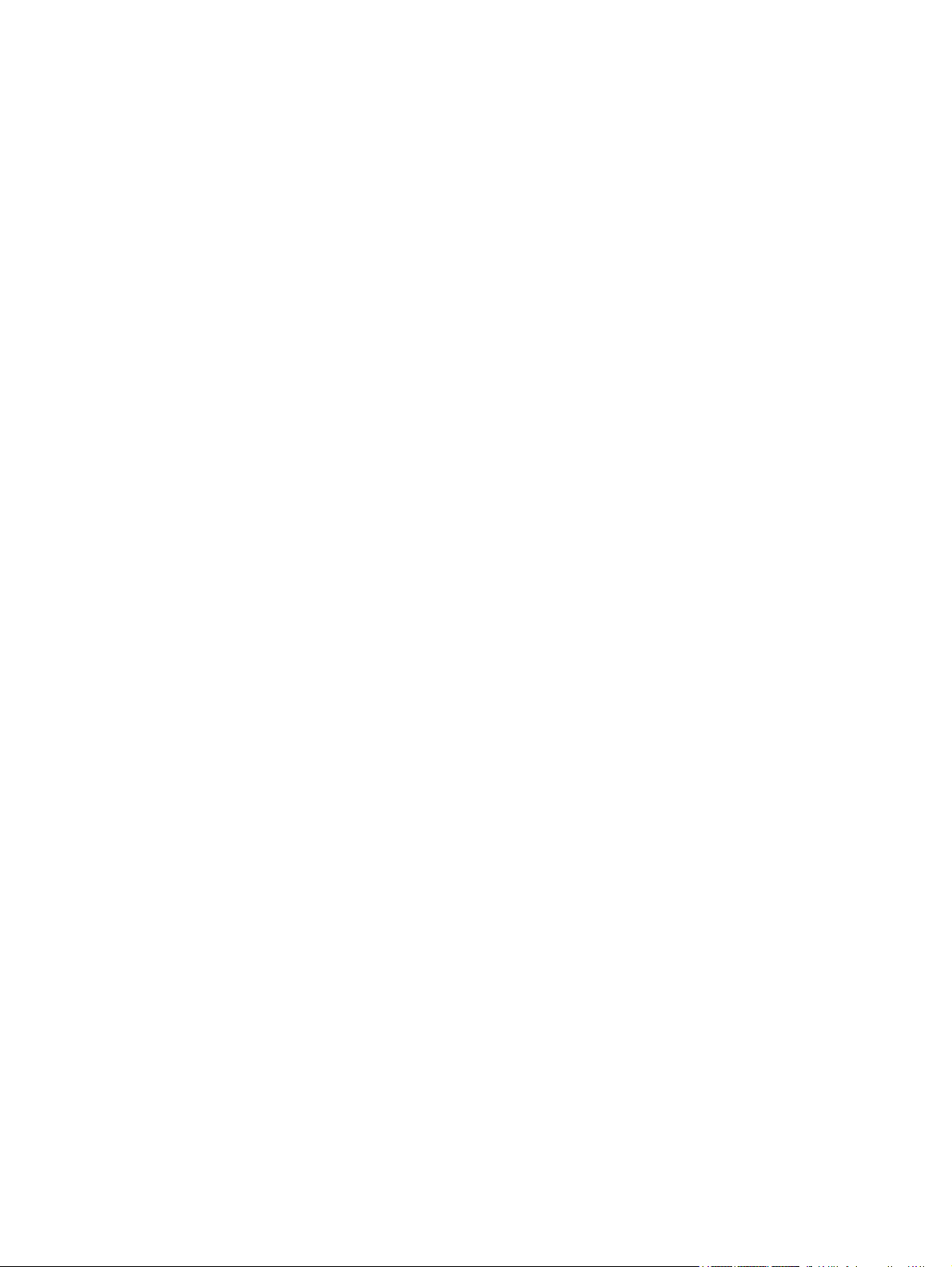
Noteszgép-felhasználói útmutató
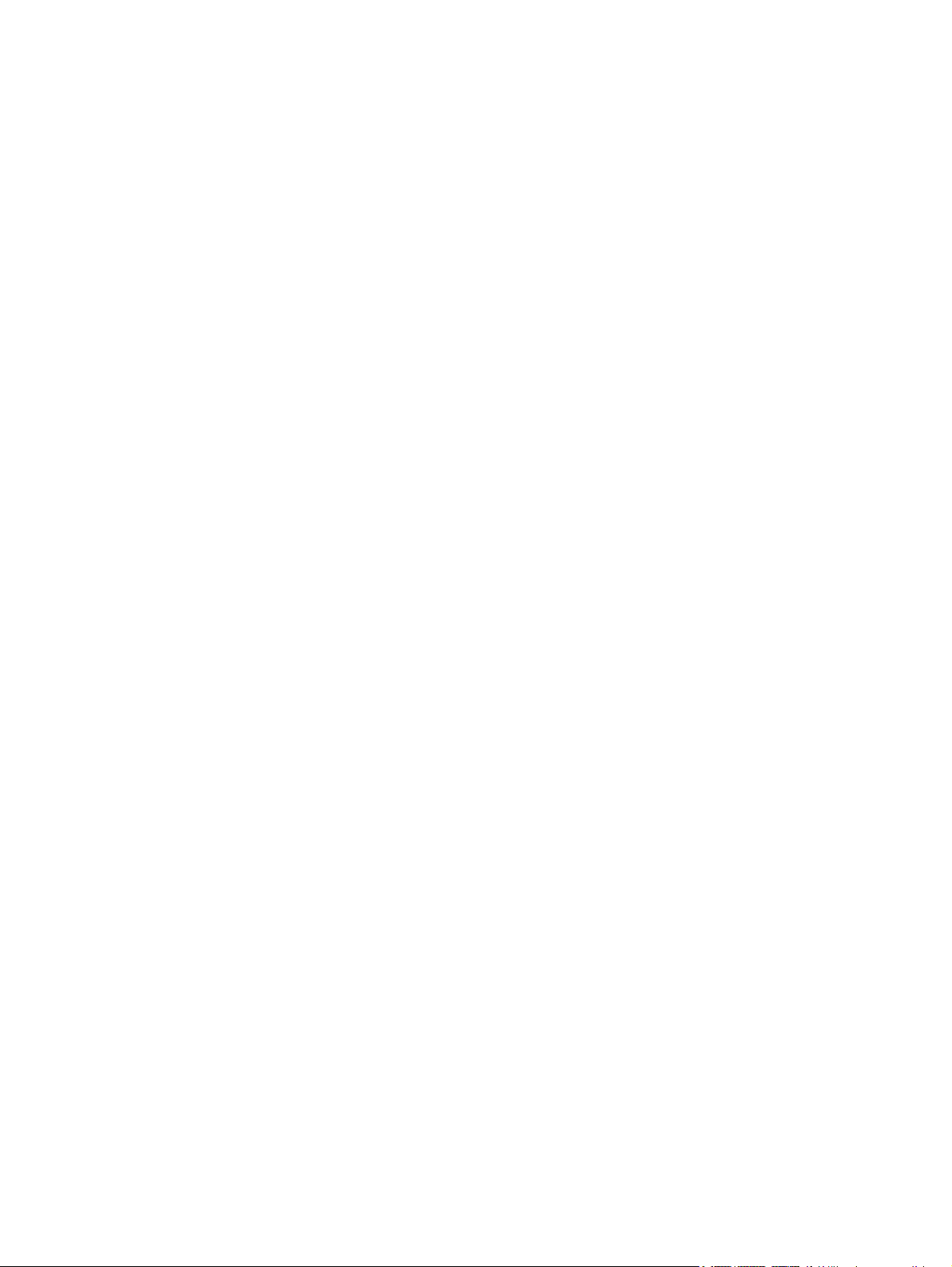
© Copyright 2010 Hewlett-Packard
Development Company, L.P. Az ATI az
Advanced Micro Devices, Inc. kereskedelmi
védjegye.
A Bluetooth jelölés a jogtulajdonos
kereskedelmi védjegye, amelyet a Hewlett-
Packard Company licencmegállapodás
keretében használ. Az SD embléma az
embléma tulajdonosának védjegye. A
Microsoft és a Windows a Microsoft
Corporation bejegyzett kereskedelmi
védjegye az Amerikai Egyesült Államokban.
Az itt szereplő információ előzetes értesítés
nélkül változhat. A HP termékeire és
szolgáltatásaira vonatkozó kizárólagos
jótállás az adott termékhez, illetve
szolgáltatáshoz mellékelt, korlátozott
jótállásról szóló nyilatkozatban vállalt
jótállás. A dokumentumban ismertetettek
nem jelentenek semmiféle további jótállást.
A HP nem vállal felelősséget az itt található
esetleges műszaki vagy szerkesztési
hibákért és mulasztásokért.
Első kiadás: 2010. április
A dokumentum cikkszáma: 599695-211
A termékkel kapcsolatos tájékoztatás
Ez a felhasználói útmutató olyan funkciókat
ír le, amelyek a legtöbb típuson
megtalálhatók. Előfordulhat azonban, hogy
az Ön számítógépén bizonyos funkciók nem
érhetők el.
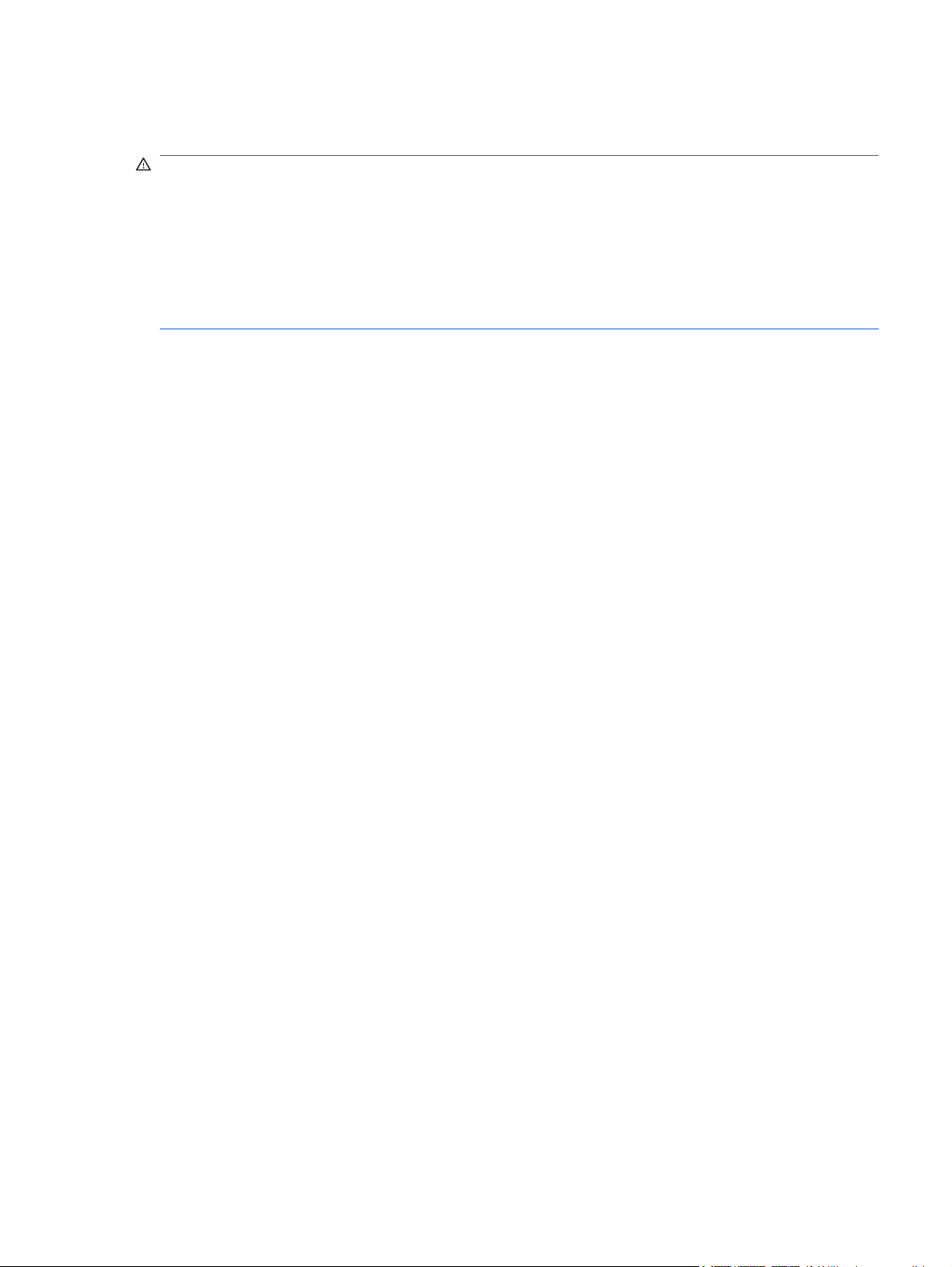
Biztonsági figyelmeztetés
FIGYELEM! A magas hőmérséklet által okozott sérülések és a túlmelegedés elkerülése érdekében
ne tegye a számítógépet közvetlenül az ölébe, és ügyeljen arra, hogy a szellőzőnyílásokon keresztül
mindig szabadon áramolhasson a levegő. A számítógépet kemény, sík felületen használja. Ügyeljen
rá, hogy sem valamilyen szilárd tárgy, például a készülék mellett lévő nyomtató, sem puha tárgy, például
párna, szőnyeg vagy ruha ne gátolja meg a levegő áramlását. Ne hagyja, hogy a váltóáramú tápegység
működés közben a bőréhez vagy más puha felülethez, például párnához, szőnyeghez vagy ruhához
érjen. A számítógép és a váltóáramú tápegység megfelel az informatikai eszközök biztonságára
vonatkozó nemzetközi szabványnak (International Standard for Safety of Information Technology
Equipment – IEC 60950).
iii
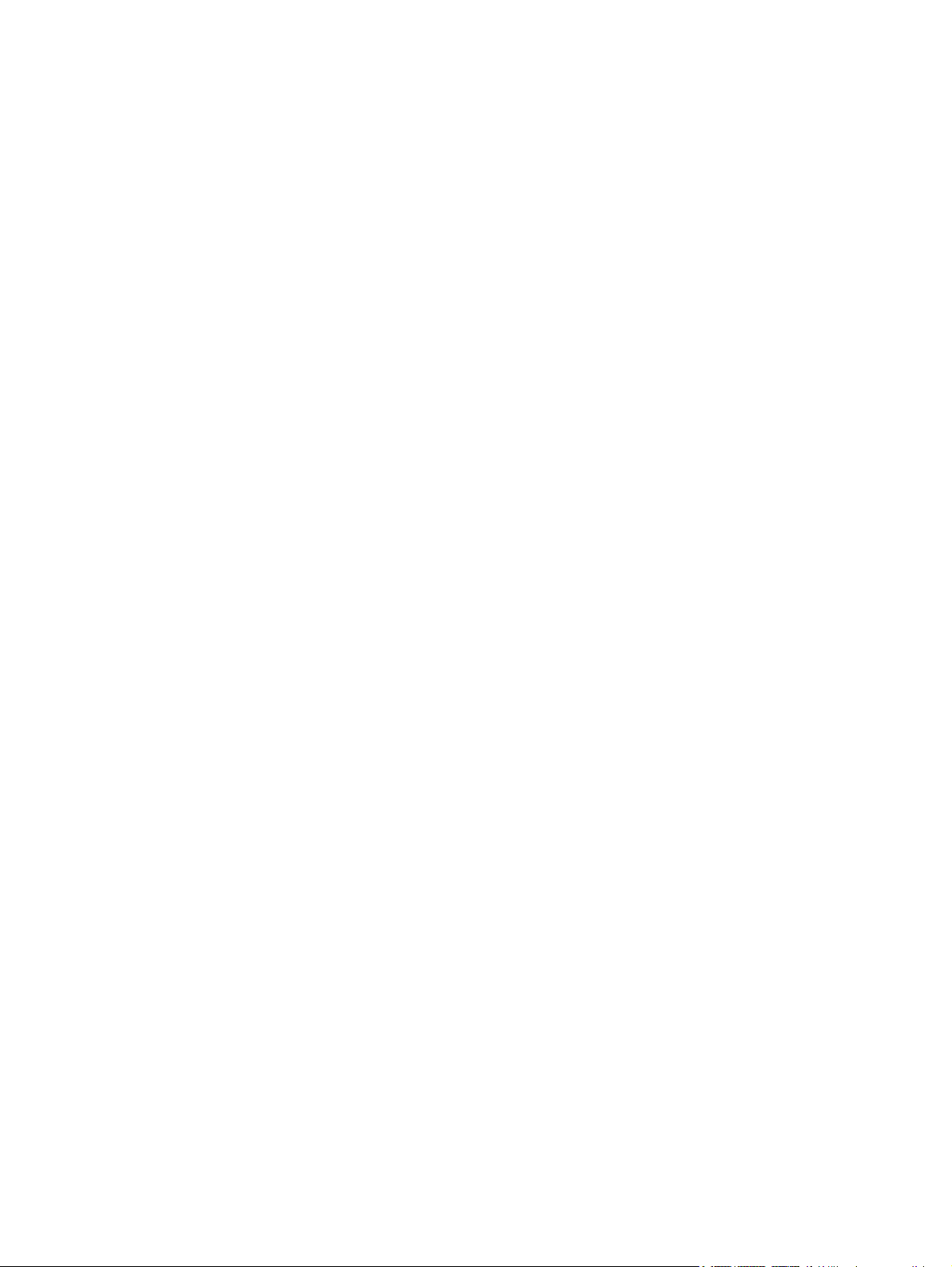
iv Biztonsági figyelmeztetés
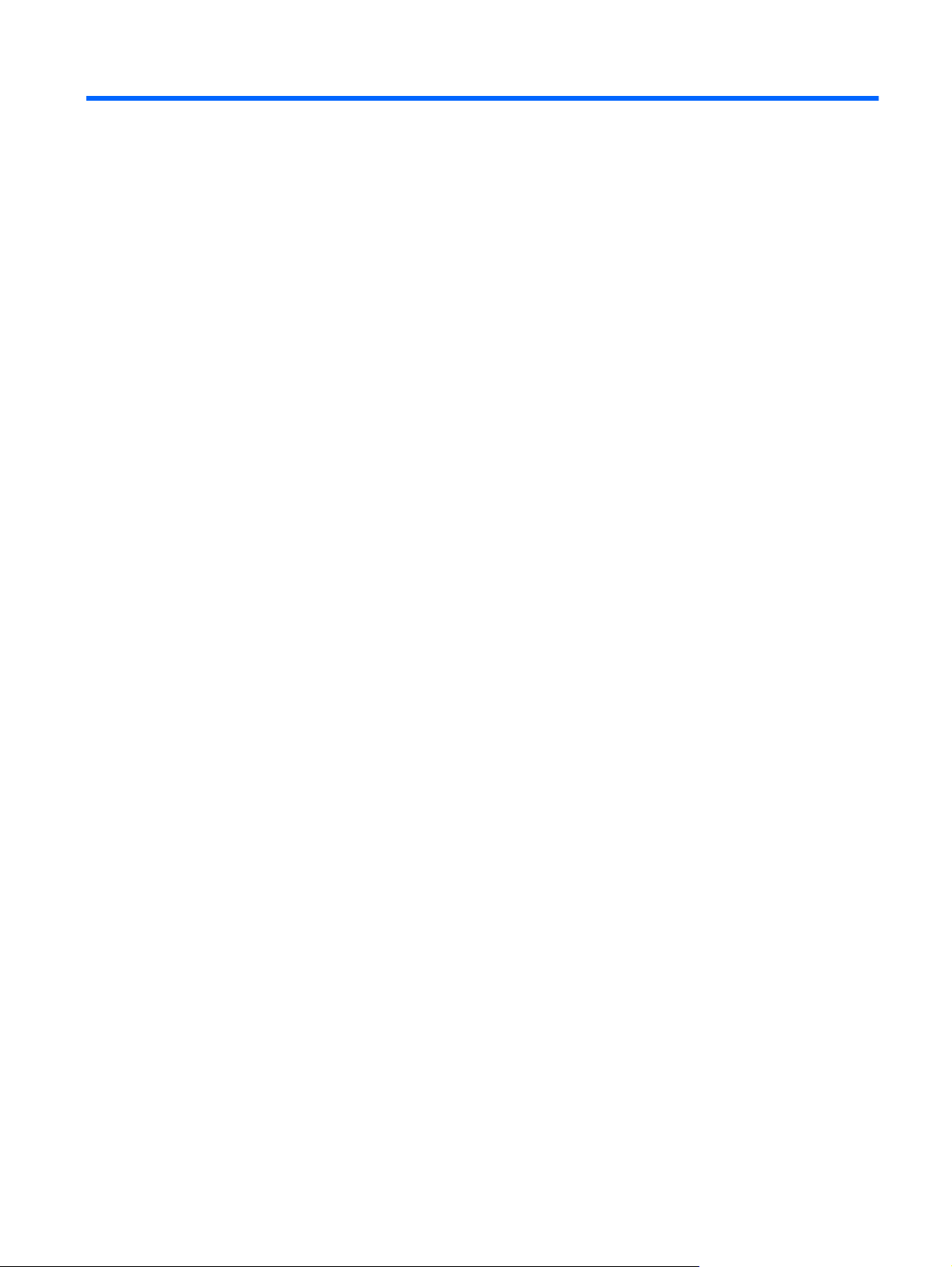
Tartalomjegyzék
1 Első lépések
A HP QuickWeb használata (csak egyes típusokon) ........................................................................... 2
2 Szolgáltatások
A hardvereszközök helye ..................................................................................................................... 3
Részegységek ...................................................................................................................................... 4
A fő kezelőfelület részegységei ........................................................................................... 4
Érintőtábla ........................................................................................................... 4
Az érintőtábla gombjai ......................................................................................... 5
Jelzőfények ......................................................................................................... 6
Gombok és az ujjlenyomat-olvasó (csak egyes típusokon) ................................ 7
Billentyűk ............................................................................................................. 8
Elülső részegységek .......................................................................................................... 10
Jobb oldali részegységek .................................................................................................. 10
Bal oldali részegységek ..................................................................................................... 12
Alul lévő részegységek ...................................................................................................... 13
A képernyő részegységei .................................................................................................. 14
Vezeték nélküli antennák ................................................................................................... 15
További hardverrészegységek ........................................................................................... 16
Címkék ............................................................................................................................................... 17
3 Vezeték nélküli hálózat, helyi hálózat és modemkapcsolat
Vezeték nélküli eszközök használata ................................................................................................. 19
A vezeték nélküli kapcsolat és a hálózati állapot ikonjainak helye .................................... 20
A vezeték nélküli eszközök vezérlőinek használata .......................................................... 20
A vezeték nélküli műveletbillentyű használata ................................................................... 20
A HP Wireless Assistant használata .................................................................................. 21
Az operációs rendszer vezérlőinek használata ................................................................. 21
A WLAN használata ........................................................................................................................... 22
A WLAN-hálózat beállítása ................................................................................................ 22
A vezeték nélküli hálózatok védelme ................................................................................. 23
Csatlakozás WLAN-hálózathoz ......................................................................................... 24
Áttérés egy másik hálózatra .............................................................................................. 24
A Bluetooth-szabványú vezeték nélküli eszközök használata (csak egyes típusokon) ..................... 25
v
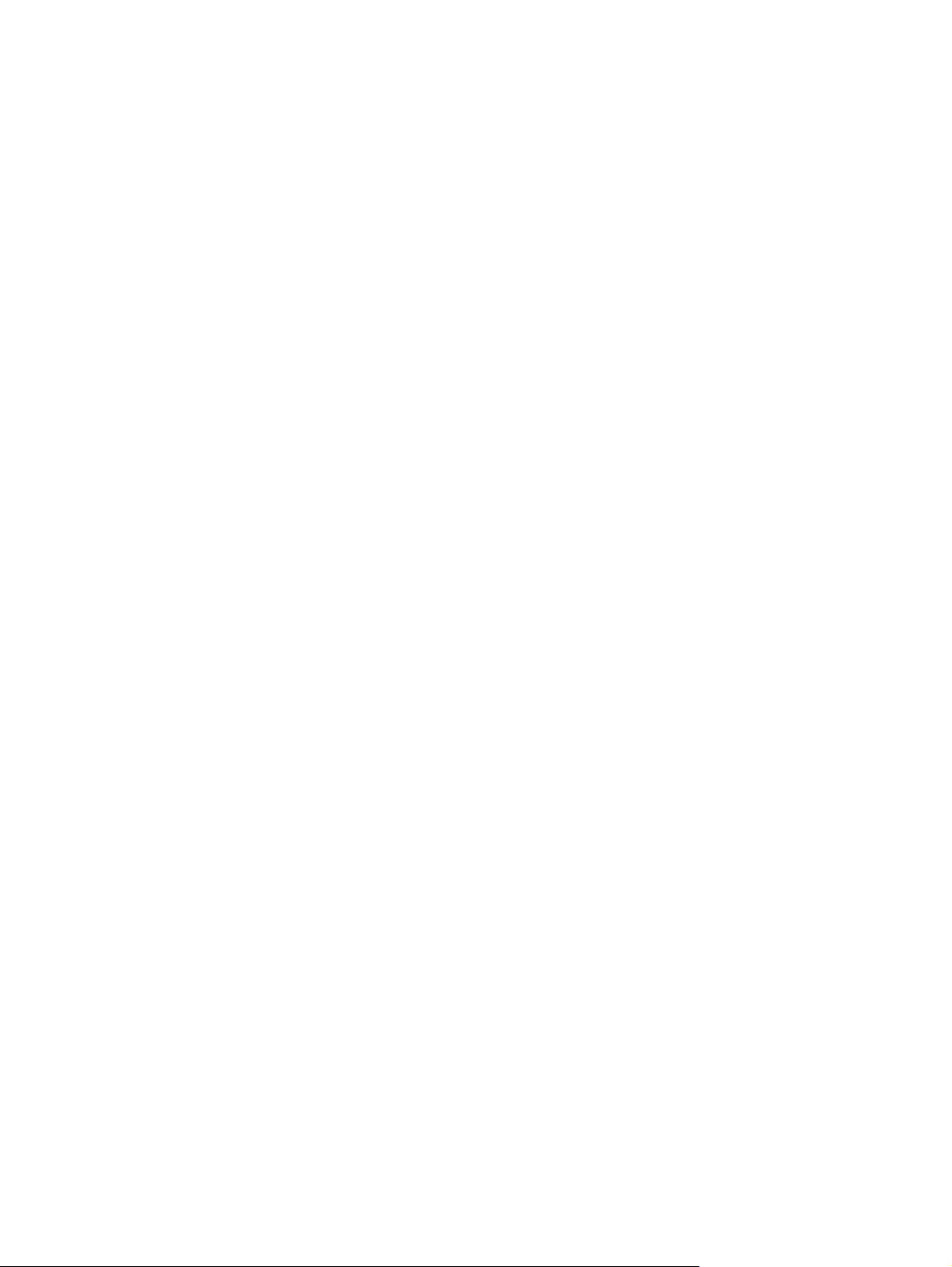
A Bluetooth- és az internetkapcsolat megosztása (ICS) ................................................... 25
Kapcsolódás helyi hálózathoz ............................................................................................................ 26
4 Mutatóeszközök és billentyűzet
A mutatóeszközök használata ............................................................................................................ 27
A mutatóeszköz beállításainak megadása ........................................................................ 27
Az érintőtábla használata .................................................................................................. 27
Az érintőtábla be- és kikapcsolása .................................................................... 27
Érintőtábla-mozdulatok használata ................................................................... 28
Görgetés ........................................................................................... 28
Csíptetés .......................................................................................... 29
Az érintőképernyő használata (csak egyes típusokon) ..................................................... 29
Az érintőképernyő kalibrálása ........................................................................... 30
Műveletek az érintőképernyőn .......................................................................... 31
Kattintások végrehajtása .................................................................. 31
Tollvonások végrehajtása ................................................................. 31
A kattintási beállítások módosítása vagy tesztelése ........................ 31
Tollvonás-hozzárendelések módosítása vagy létrehozása .............. 31
Az érintőképernyő tulajdonságainak beállítása ................................................. 32
Külső egér csatlakoztatása ................................................................................................ 32
A műveletbillentyűk használata .......................................................................................................... 32
A gyorsbillentyű használata ................................................................................................................ 34
Az érintőtábla és a billentyűzet tisztítása ........................................................................................... 35
5 Multimédia
Multimédiás eszközök ........................................................................................................................ 36
A multimédiás részegységek azonosítása ......................................................................... 37
A hangerő szabályozása ................................................................................................... 38
A médiatevékenység-billentyűk használata ....................................................................... 39
Multimédiás szoftverek ....................................................................................................................... 40
A HP MediaSmart vagy (csak egyes típusokon) a TouchSmart szoftver használata ........ 40
Más előre telepített multimédiás szoftverek használata .................................................... 40
Multimédiás szoftverek telepítése lemezről ....................................................................... 41
Hang ................................................................................................................................................... 42
Külső hangeszközök csatlakoztatása ................................................................................ 42
Hangfunkciók ellenőrzése .................................................................................................. 42
Videó .................................................................................................................................................. 43
Küls
ő monitor vagy kivetítő csatlakoztatása ...................................................................... 43
HDMI-eszközök csatlakoztatása ........................................................................................ 44
A HDMI-hangeszközök beállítása ..................................................................... 44
Webkamera ........................................................................................................................................ 45
6 Energiagazdálkodás
vi
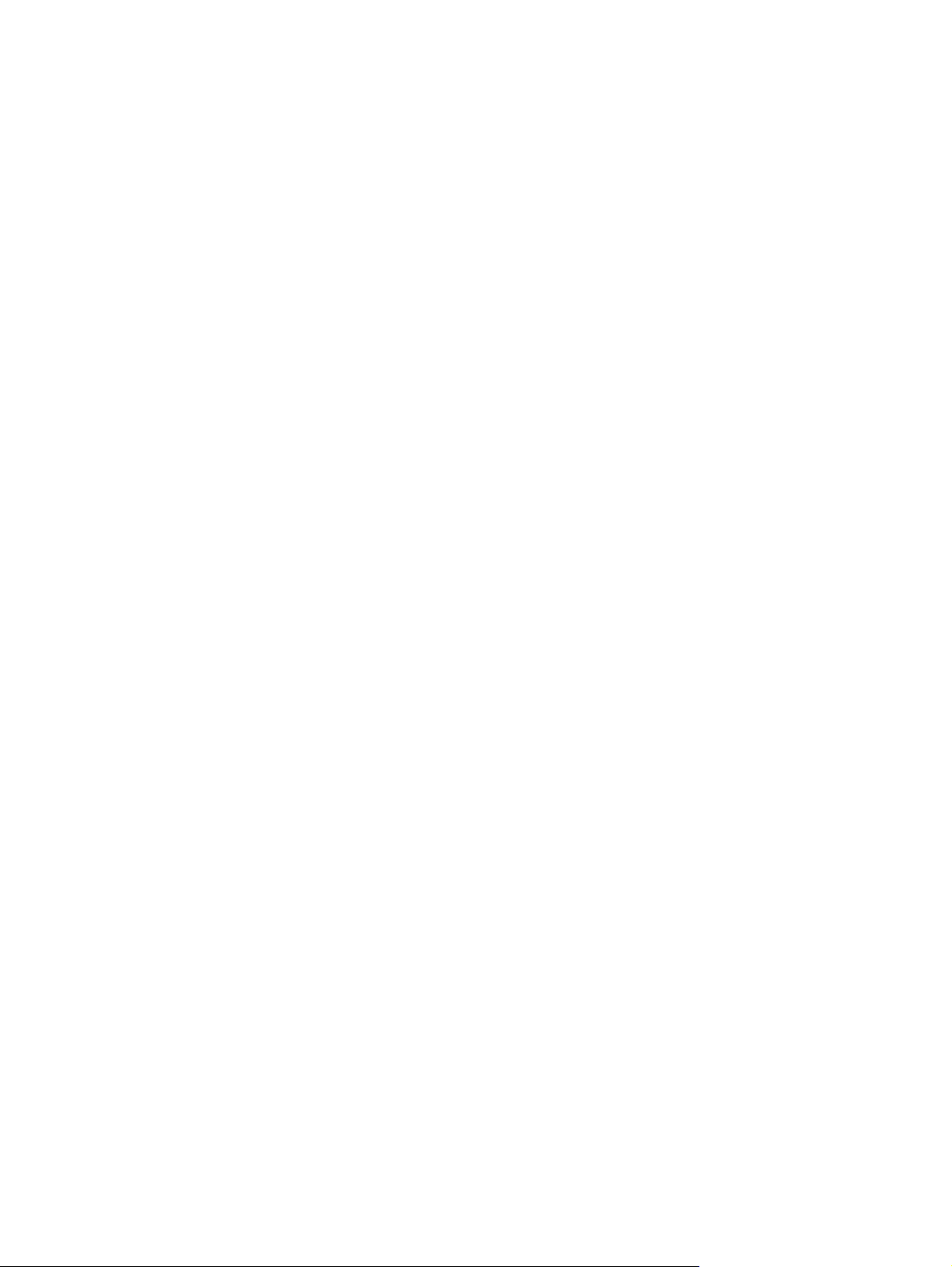
Az energiagazdálkodás beállítása ...................................................................................................... 46
Az energiatakarékos üzemmódok használata ................................................................... 46
Az alvó állapot kezdeményezése és megszüntetése ........................................ 46
A hibernált állapot kezdeményezése és megszüntetése .................................. 47
A Teleptöltöttség-mérő ...................................................................................................... 47
Az energiasémák használata ............................................................................................. 48
Az aktuális energiaséma megtekintése ............................................................. 48
Az energiaséma váltása .................................................................................... 48
Az energiasémák testreszabása ....................................................................... 48
Jelszavas védelem beállítása az ébresztéshez ................................................................. 48
Külső áramforrás használata .............................................................................................................. 50
A váltóáramú tápegység csatlakoztatása .......................................................................... 51
Üzemeltetés akkumulátorról ............................................................................................................... 52
Az akkumulátoradatok megkeresése a Súgó és támogatás szolgáltatásban .................... 52
Az Akkumulátor-ellenőrzés használata .............................................................................. 52
Az akkumulátor töltöttségének megjelenítése ................................................................... 53
Az akkumulátor behelyezése és kivétele ........................................................................... 53
Az akkumulátor töltése ...................................................................................................... 54
Az akkumulátor üzemidejének maximalizálása ................................................................. 54
Teendők lemerülő akkumulátor esetén .............................................................................. 55
Az akkumulátor lemerülésének felismerése ...................................................... 55
Az alacsony töltöttségi szint megszüntetése ..................................................... 55
Az alacsony töltöttségi szint megszüntetése, ha rendelkezésre áll
külső áramforrás ............................................................................... 55
Az alacsony töltöttségi szint megszüntetése, ha rendelkezésre áll
töltött akkumulátor ............................................................................ 55
Az alacsony töltöttségi szint megszüntetése, ha nem áll
rendelkezésre áramforrás ................................................................. 55
Az alacsony töltöttségi szint megszüntetése, ha a számítógép nem
tud kilépni a hibernált állapotból ....................................................... 56
Az akkumulátor kalibrálása ................................................................................................ 56
Az akkumulátor energiatakarékos használata ................................................................... 58
Az akkumulátor tárolása .................................................................................................... 58
A használt akkumulátorok kezelése .................................................................................. 58
Az akkumulátor cseréje ..................................................................................................... 58
A képernyőmódok közötti váltás (csak egyes típusokon) ................................................................... 60
A számítógép leállítása ...................................................................................................................... 60
7 Meghajtók
A meghajtók kezelése ........................................................................................................................ 62
Optikai meghajtó ................................................................................................................................ 63
A telepített optikai meghajtó helye ..................................................................................... 63
Optikai lemezek használata ............................................................................................... 63
A megfelelő (CD-, DVD- és BD-) lemezek kiválasztása .................................................... 64
vii
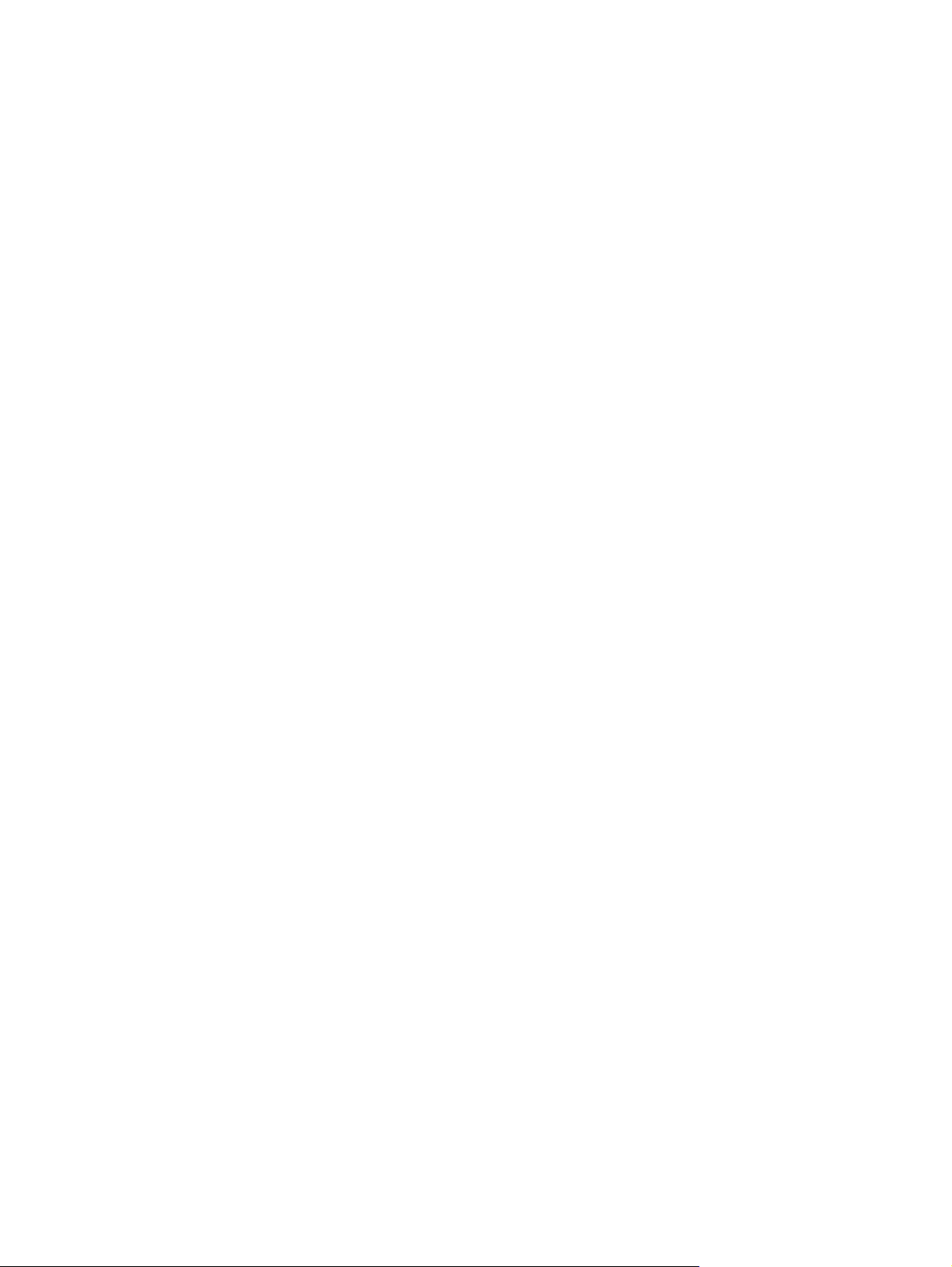
CD-R-lemezek ................................................................................................... 64
CD-RW-lemezek ............................................................................................... 64
DVD±R-lemezek ............................................................................................... 64
DVD±RW-lemezek ............................................................................................ 64
LightScribe DVD+R-lemezek ............................................................................ 65
Blu-ray- (BD-) lemezek ...................................................................................... 65
CD-, DVD- vagy BD-lemez lejátszása ............................................................................... 65
Az automatikus lejátszás konfigurálása ............................................................................. 66
A DVD-régióbeállítások módosítása .................................................................................. 66
A szerzői jogi figyelmeztetés szem előtt tartása ................................................................ 68
CD vagy DVD másolása .................................................................................................... 68
CD- vagy DVD-lemez írása ............................................................................................... 69
CD-, DVD- vagy BD-lemez eltávolítása ............................................................................. 70
A külső meghajtók használata ............................................................................................................ 71
A lemez teljesítményének növelése ................................................................................................... 72
A Lemeztöredezettség-mentesítő használata ................................................................... 72
A Lemezkarbantartó szoftver használata .......................................................................... 72
A HP ProtectSmart Hard Drive Protection alkalmazás használata .................................................... 73
A HP ProtectSmart Hard Drive Protection alkalmazás állapotának meghatározása ......... 73
Energiagazdálkodás parkolt állapotú merevlemez-meghajtóval ........................................ 73
A HP ProtectSmart Hard Drive Protection alkalmazás használata .................................... 74
Meghajtó cseréje a merevlemezrekeszben ........................................................................................ 75
8 Külső eszközök
Az USB-eszközök használata ............................................................................................................ 78
USB-eszköz csatlakoztatása ............................................................................................. 78
Az USB-eszközök eltávolítása ........................................................................................... 79
Az eSATA-eszköz használata ............................................................................................................ 79
Az eSATA-eszközök csatlakoztatása ................................................................................ 80
Az eSATA-eszközök eltávolítása ....................................................................................... 81
9 Külső memóriakártyák
A memóriakártya-bővítőhelyek használata ........................................................................................ 82
Memóriakártya behelyezése .............................................................................................. 82
Memóriakártya eltávolítása ................................................................................................ 83
10 Memóriamodulok
11 Biztonság
A számítógép védelmének biztosítása ............................................................................................... 88
Jelszavak használata ......................................................................................................................... 89
Windows-jelszavak beállítása ............................................................................................ 89
Jelszavak beállítása a Setup segédprogramban ............................................................... 90
viii
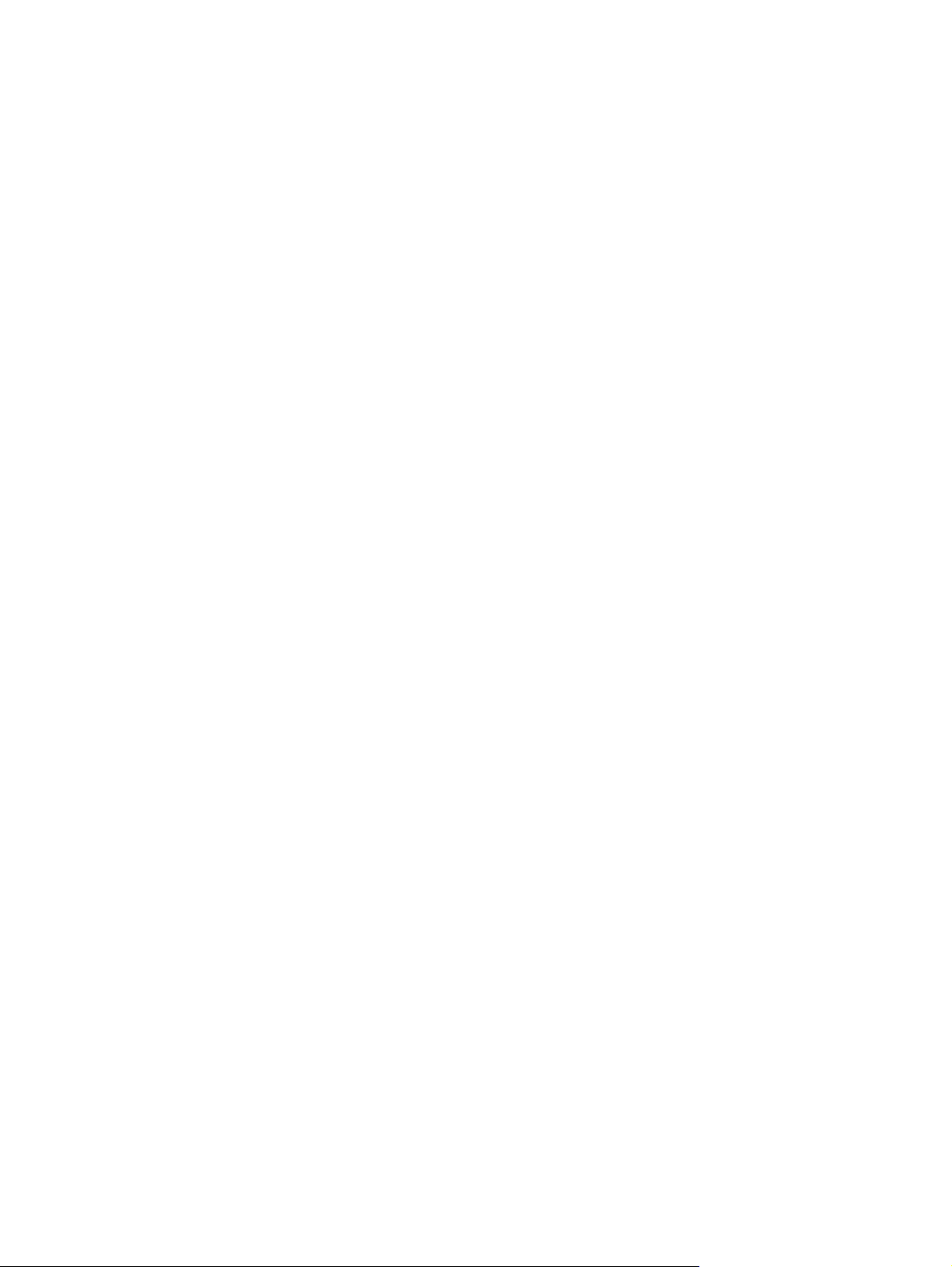
Rendszergazdai jelszó ...................................................................................... 90
A rendszergazdai jelszó kezelése .................................................... 91
A rendszergazdai jelszó beírása ...................................................... 91
Bekapcsolási jelszó ........................................................................................... 91
A bekapcsolási jelszó kezelése ........................................................ 92
A bekapcsolási jelszó beírása .......................................................... 92
Víruskereső szoftver használata ........................................................................................................ 93
Tűzfalszoftver használata ................................................................................................................... 93
Kritikus fontosságú biztonsági frissítések telepítése .......................................................................... 94
Opcionális biztonsági kábel csatlakoztatása ...................................................................................... 94
Az ujjlenyomat-olvasó használata (csak egyes típusokon) ................................................................ 95
Az ujjlenyomat-olvasó helye .............................................................................................. 95
Ujjlenyomatok regisztrálása ............................................................................................... 96
A regisztrált ujjlenyomat használata a Windows rendszerbe történő
bejelentkezéshez ............................................................................................................... 97
12 Hibaelhárítás
Nem lehet a WLAN-hálózathoz csatlakozni ....................................................................................... 98
Nem sikerül a kívánt hálózathoz kapcsolódni .................................................................................... 99
A hálózat ikon nem jelenik meg .......................................................................................................... 99
Az aktuális hálózatbiztonsági kódok nem érhetők el .......................................................................... 99
A WLAN-kapcsolat nagyon gyenge .................................................................................................. 100
Nem sikerül a vezeték nélküli útválasztóhoz kapcsolódni ................................................................ 101
Az optikai meghajtó tálcája nem nyílik ki, amikor CD-, DVD- vagy BD-lemezt szeretne
eltávolítani ........................................................................................................................................ 101
A számítógép nem észleli a CD-, DVD- vagy BD-meghajtót ............................................................ 102
A CD-, DVD- vagy BD-lemezek nem játszhatók le ........................................................................... 102
A CD-, DVD- vagy BD-lemezek lejátszása nem indul el automatikusan .......................................... 103
Egy DVD- vagy BD-film leáll, a kép ugrál vagy hibásan jelenik meg ............................................... 103
Egy DVD- vagy BD-film nem jelenik meg a külső kijelzőn ............................................................... 104
A CD-, DVD- vagy BD-írási művelet nem indul el, vagy a befejezés előtt leáll ................................ 104
Egy DVD- vagy BD-lemeznek a Windows Media Player programban való lejátszásakor nem
hallható hang, illetve nem látható kép .............................................................................................. 104
Egy eszközillesztőt újra kell telepíteni .............................................................................................. 105
A legújabb HP illesztőprogramok beszerzése ................................................................. 105
A legújabb Windows-eszközillesztők beszerzése ............................................................ 106
13 A QuickWeb beállításainak módosítása
A QuickWeb be- és kikapcsolása ..................................................................................................... 107
A függelék Setup segédprogram (BIOS)
A Setup segédprogram elindítása .................................................................................................... 108
A Setup segédprogram használata .................................................................................................. 108
ix
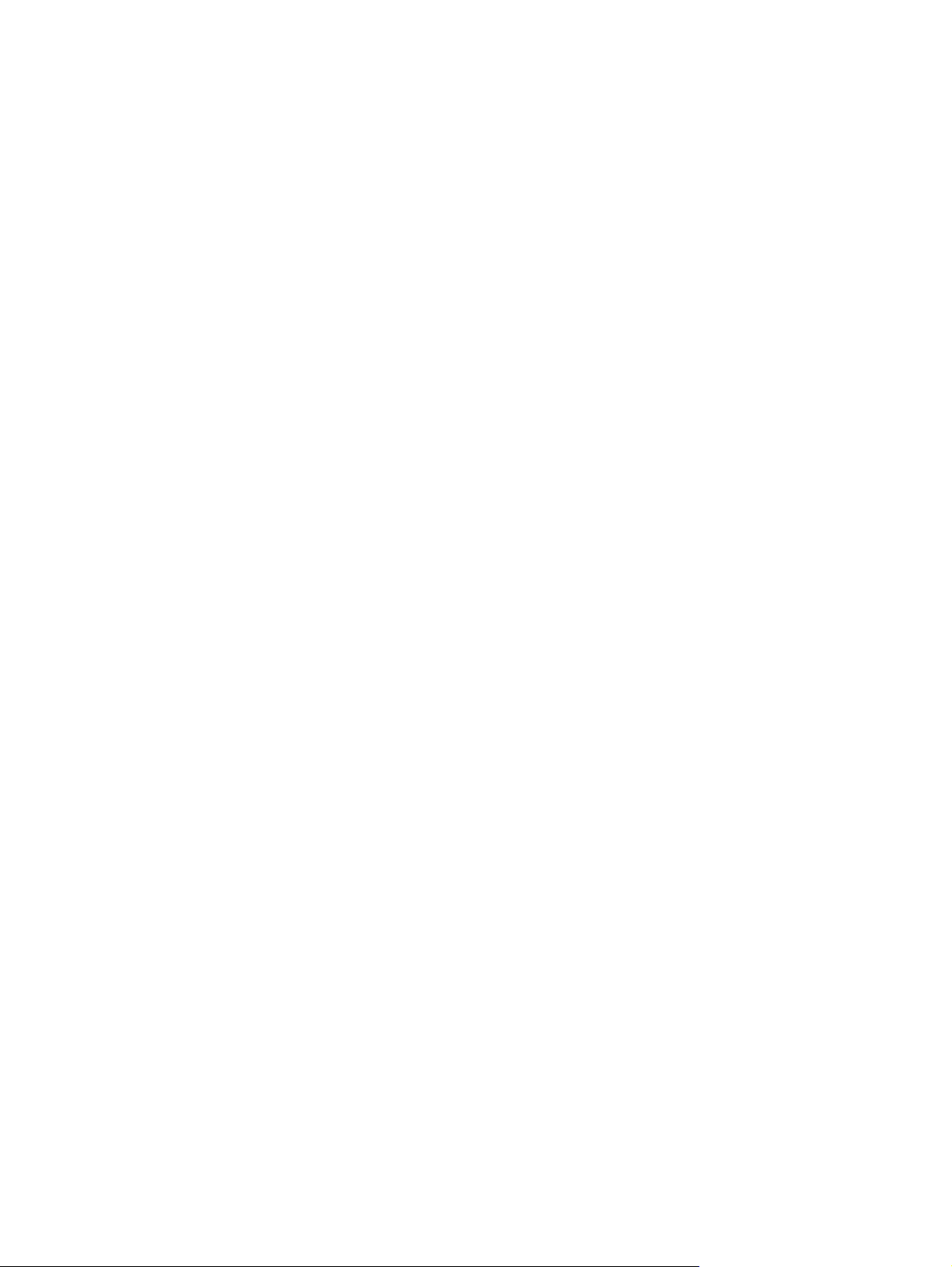
A Setup segédprogram nyelvének átállítása ................................................................... 108
Navigálás és kiválasztás a Setup segédprogramban ...................................................... 109
A rendszerinformációk megjelenítése .............................................................................. 109
A gyári alapbeállítások visszaállítása a Setup segédprogramban ................................... 110
Kilépés a Setup segédprogramból ................................................................................... 111
A Setup segédprogram menüi .......................................................................................................... 111
Főmenü ............................................................................................................................ 111
Security (Biztonság) menü ............................................................................................... 111
Rendszerkonfiguráció menü ............................................................................................ 111
Diagnosztika menü .......................................................................................................... 112
B függelék Szoftverfrissítések
A BIOS frissítése .............................................................................................................................. 114
A BIOS verziójának meghatározása ................................................................................ 114
A BIOS-frissítések letöltése ............................................................................................. 114
Az alkalmazások és illesztőprogramok frissítése ............................................................................. 115
C függelék Biztonsági mentés és visszaállítás
Helyreállító lemezek létrehozása ..................................................................................................... 118
Adatok biztonsági mentése .............................................................................................................. 119
A Windows Biztonsági mentés és visszaállítás használata ............................................. 120
Rendszer-visszaállítási pontok használata ...................................................................... 120
Mikor hozzon létre visszaállítási pontokat ....................................................... 120
Rendszer-visszaállítási pont létrehozása ........................................................ 120
Visszaállás korábbi időpontra ......................................................................... 121
Helyreállítás végrehajtása ................................................................................................................ 121
Helyreállítás a helyreállító lemezekről ............................................................................. 121
Helyreállítás a merevlemez erre a célra használt visszaállítási partíciójáról (csak egyes
típusokon) ........................................................................................................................ 121
Tárgymutató .................................................................................................................................................... 123
x
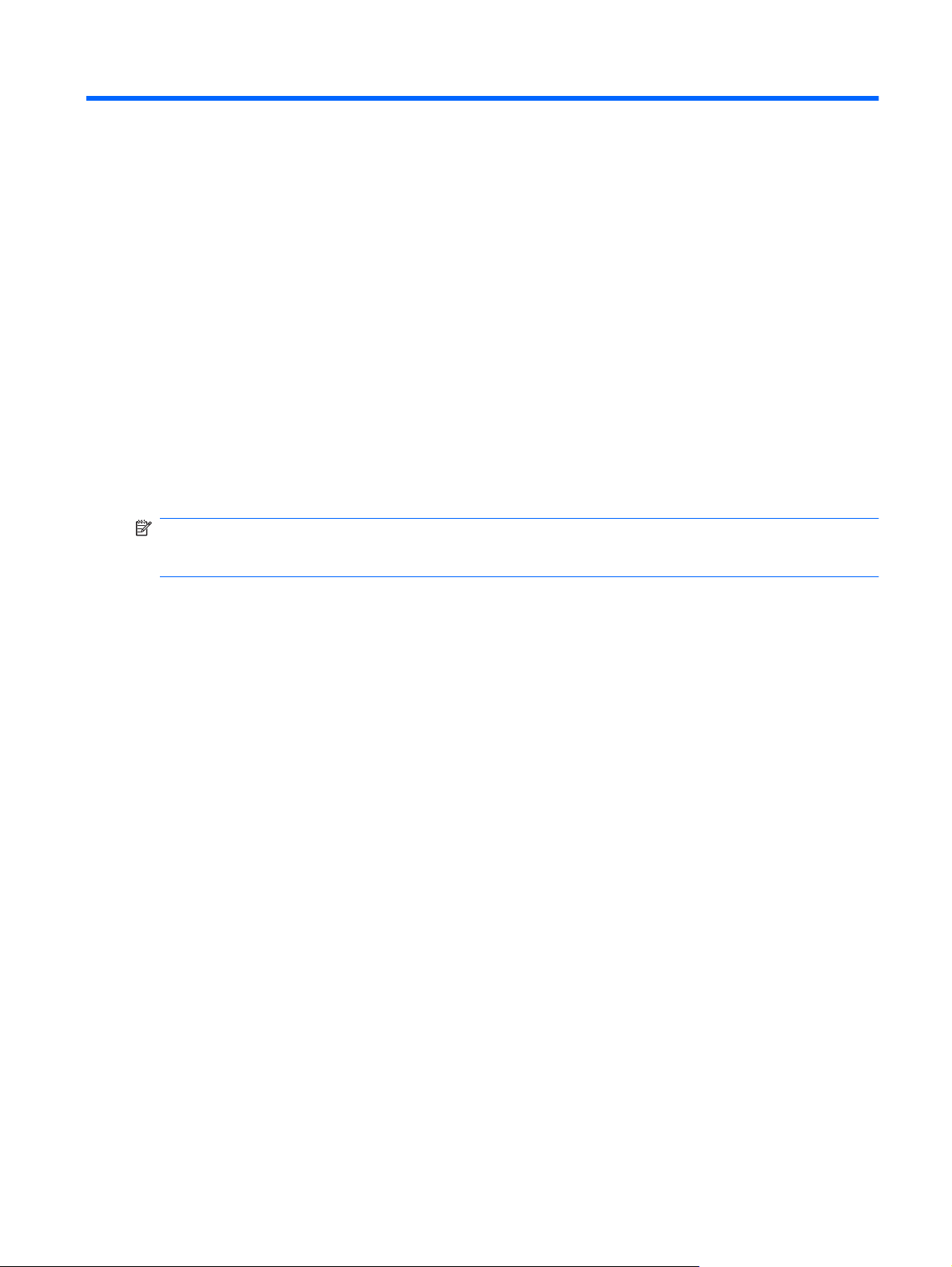
1Első lépések
A számítógép operációs rendszere a Microsoft® Windows®. A számítógép támogathatja a HP
QuickWeb alkalmazást (csak egyes típusokon).
●
A Microsoft Windows operációs rendszer megjeleníti az asztalt a képernyőn, és vezérli a
számítógép hardvereit, kiegészítőit és szoftvereit.
●
Ha a számítógépen van QuickWeb, az alkalmazás gyors internetböngészést, digitális fényképek
megtekintését és zenehallgatást tesz lehetővé, illetve Ön e-mail, azonnali üzenetküldés vagy a
Skype segítségével kapcsolatban maradhat ismerőseivel, az operációs rendszer elindítása
nélkül.
MEGJEGYZÉS: A QuickWeb ki- és bekapcsolásáról „A QuickWeb beállításainak módosítása” című
fejezetben olvashat bővebben. Ha többet szeretne megtudni a HP QuickWeb alkalmazásról, tekintse
át a program szoftversúgóját, amelyet az értesítési területen lévő Súgó ikonra kattintva nyithat meg.
1
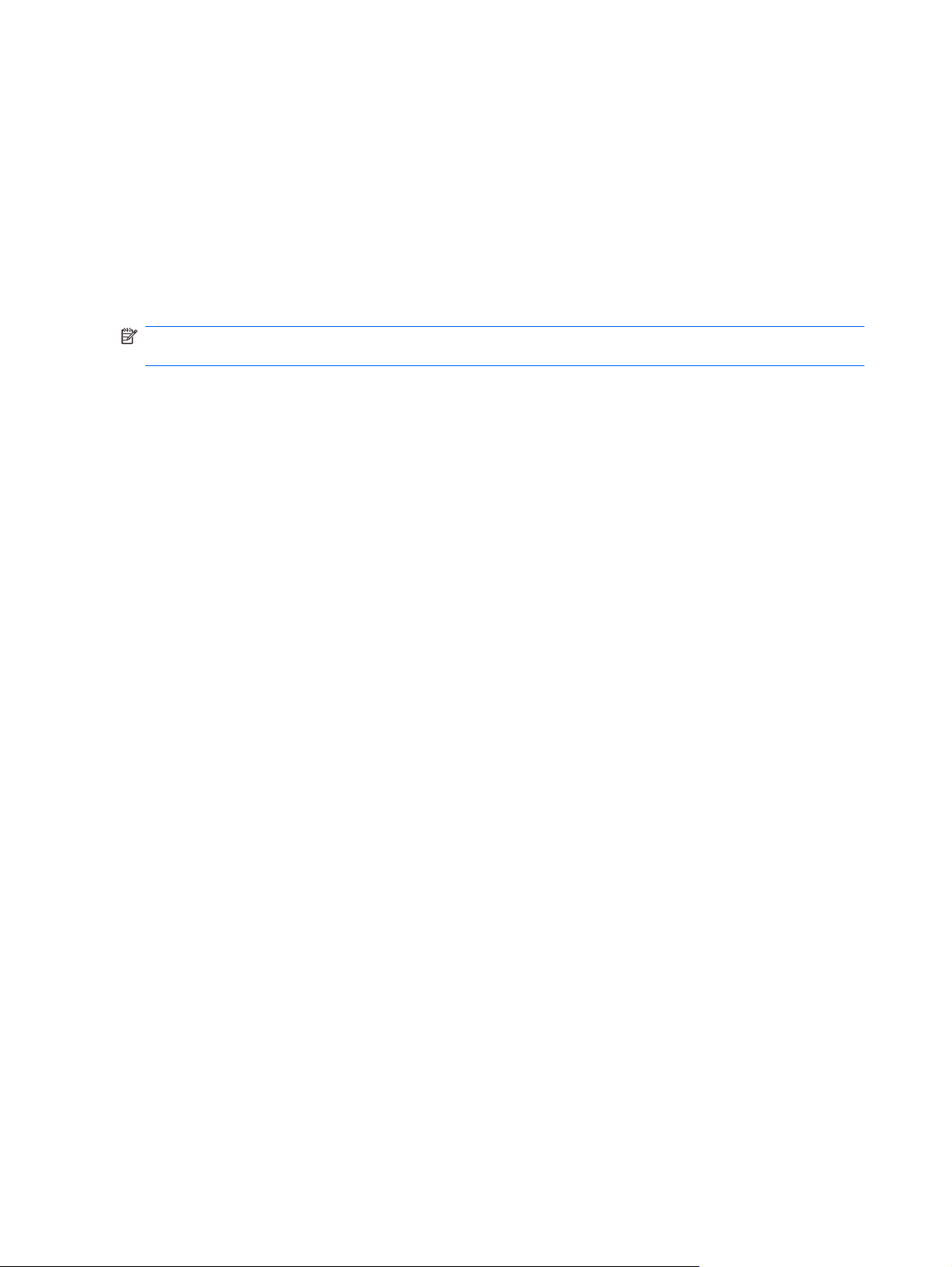
A HP QuickWeb használata (csak egyes típusokon)
A QuickWeb elindítása:
1. Kapcsolja be a számítógépet. Megjelenik a HP QuickWeb kezdőlapja.
2. Program elindításához kattintson egy ikonra a QuickWeb kezdőlapján.
A QuickWeb elindítása Microsoft Windowsban:
▲
Kattintson a Start gombra, majd a Leállítás gomb mellett látható nyílra, végül az Újraindítás
parancsra. A számítógép újraindul, és megjeleníti a HP QuickWeb kezdőképernyőjét.
MEGJEGYZÉS: Ha többet szeretne megtudni a HP QuickWeb alkalmazásról, tekintse át a program
szoftversúgóját.
2 1. fejezet Első lépések

2 Szolgáltatások
A hardvereszközök helye
A számítógépre telepített hardverekeszközök listájának megtekintése:
1. Válassza a Start > Vezérlőpult > Rendszer és biztonság elemet.
2. A Rendszer területen kattintson az Eszközkezelő elemre.
Az Eszközkezelő segítségével új hardvert adhat a rendszerhez, illetve módosíthatja az eszközök
konfigurációját.
MEGJEGYZÉS: A Windows® rendszer Felhasználói fiókok felügyelete szolgáltatásával tovább
javíthatja a számítógép biztonságát. A rendszer bizonyos feladatok végrehajtásához, például
programok telepítéséhez, alkalmazások futtatásához vagy a Windows beállításainak módosításához
az Ön engedélyét vagy jelszavát kérheti. További információkat a Súgó és támogatás szolgáltatásban
talál.
A hardvereszközök helye 3
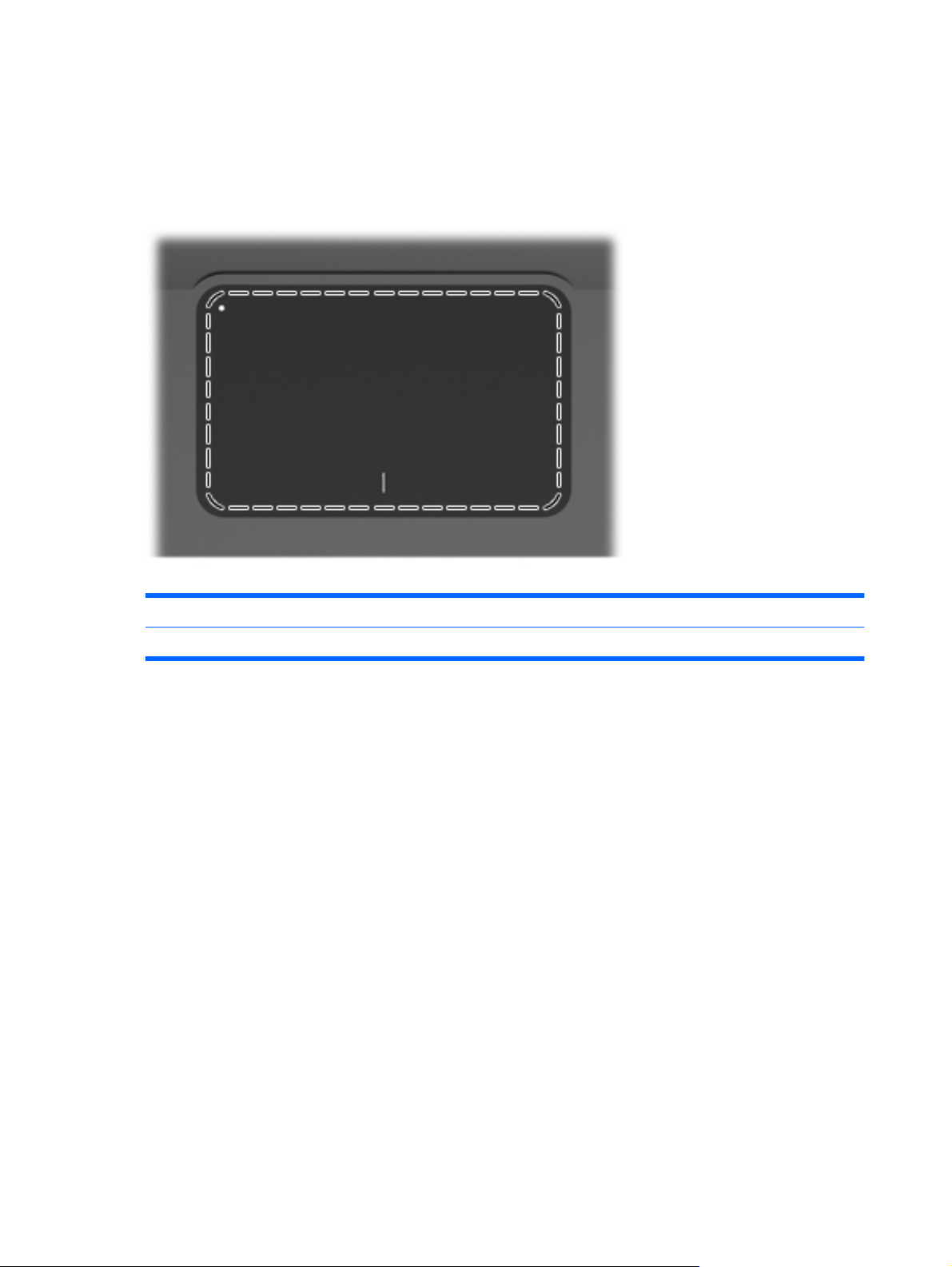
Részegységek
A fő kezelőfelület részegységei
Érintőtábla
Elem Feladat
Az érintőtábla területe Mozgatja a kurzort, kijelöli és aktiválja a képernyőn látható elemeket.
A mutatóeszköz tulajdonságainak megtekintése vagy módosítása:
1. Válassza a Start > Eszközök és nyomtatók elemet.
2. Az egér jobb gombjával kattintson a számítógépet jelölő eszközre.
3. Válassza az Egérbeállítások elemet.
4 2. fejezet Szolgáltatások
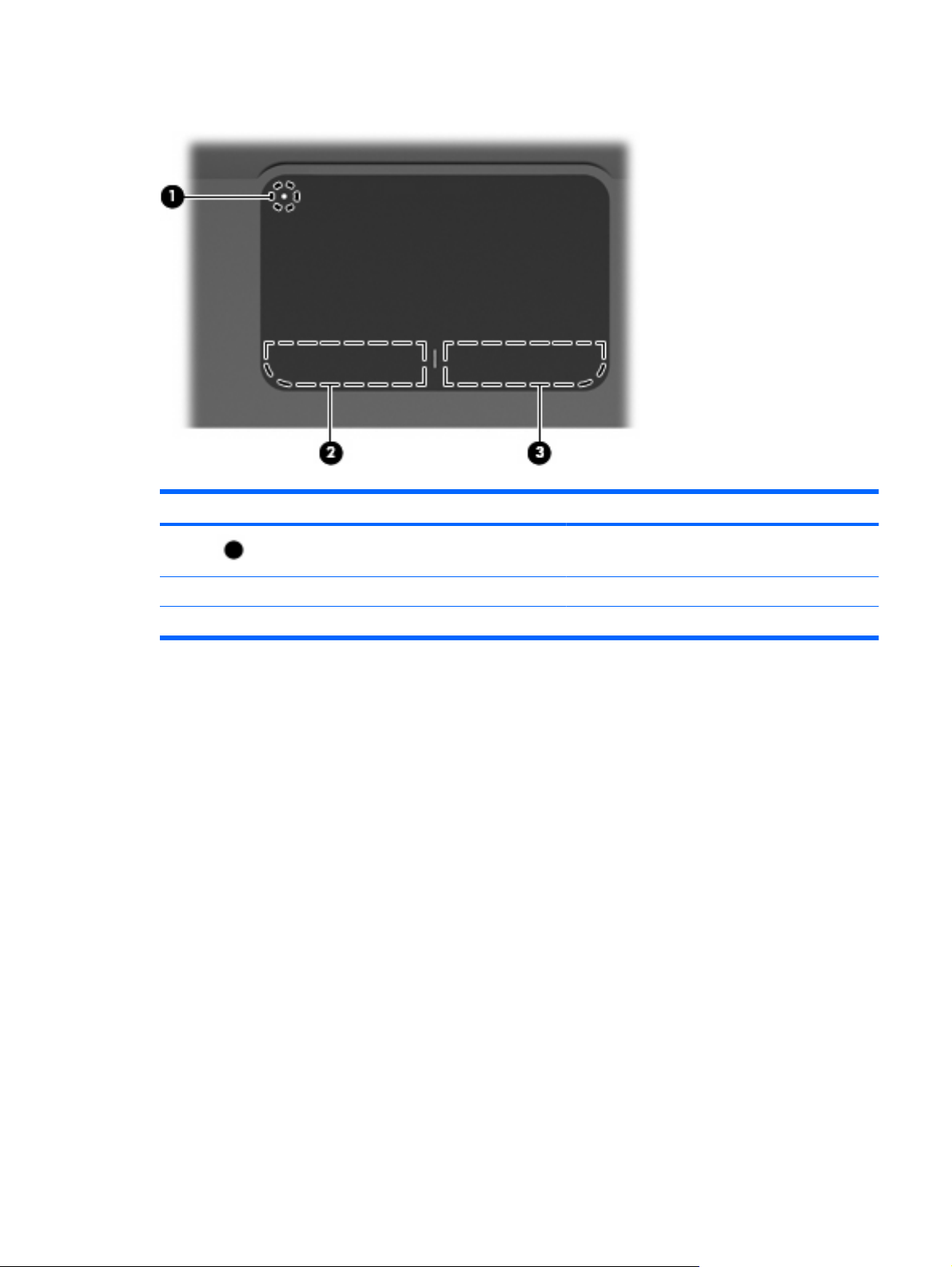
Az érintőtábla gombjai
Elem Leírás Feladat
1 Az érintőtábla kikapcsolásjelzője Az érintőtábla be- és kikapcsolásához koppintson
gyorsan duplán az érintőtábla kikapcsolásjelzőjére.
2 Az érintőtábla bal gombja A külső egér bal gombjának feladatát látja el.
3 Az érintőtábla jobb gombja A külső egér jobb gombjának feladatát látja el.
A mutatóeszköz tulajdonságainak megtekintése vagy módosítása:
1. Válassza a Start > Eszközök és nyomtatók elemet.
2. Az egér jobb gombjával kattintson a számítógépet jelölő eszközre.
3. Válassza az Egérbeállítások elemet.
Részegységek 5
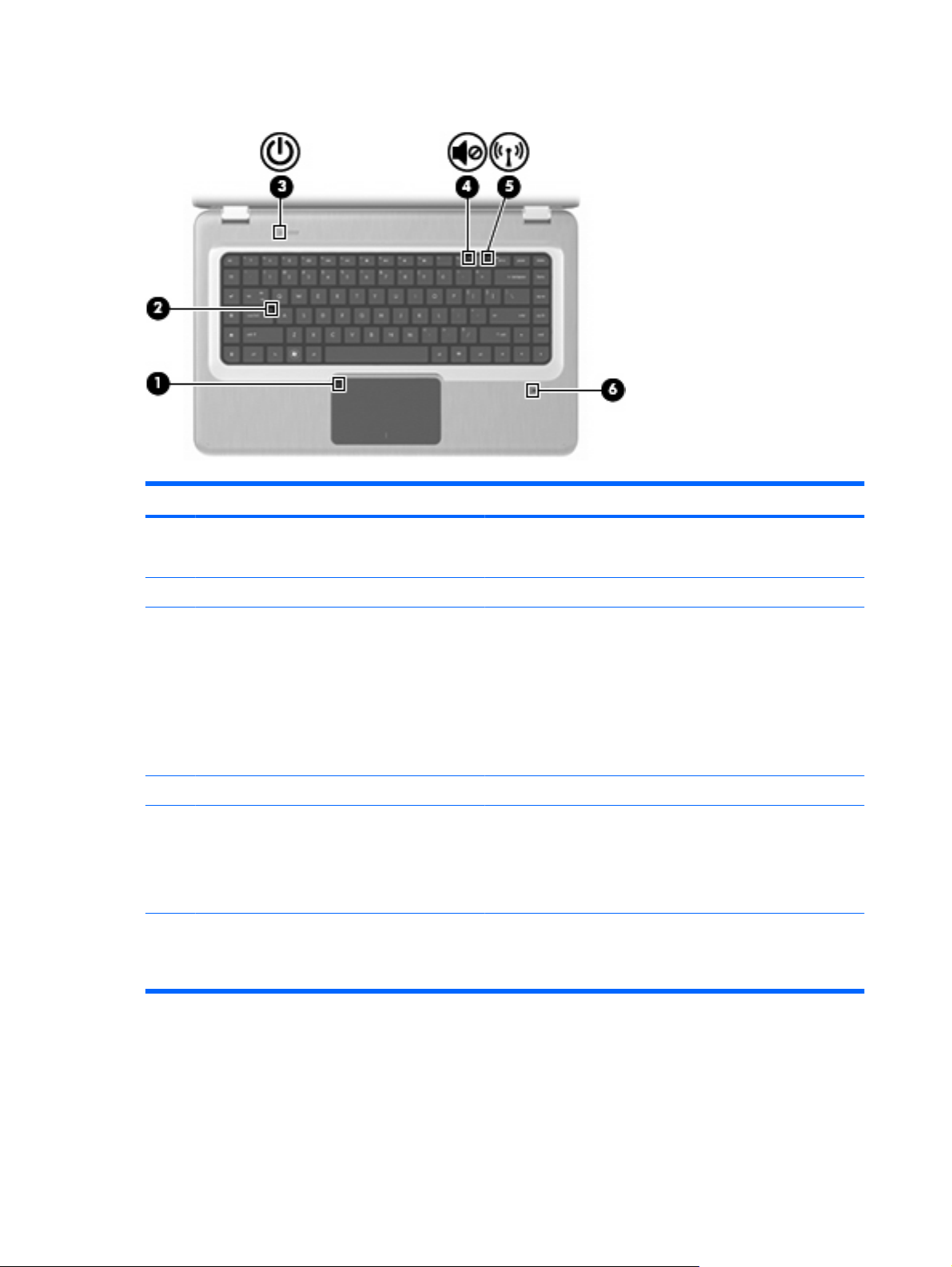
Jelzőfények
Elem Leírás Feladat
1 Az érintőtábla jelzőfénye
●
Ha nem világít: az érintőtábla be van kapcsolva.
●
Ha borostyánsárgán világít: az érintőtábla ki van kapcsolva.
2 Caps Lock-jelzőfény Ha világít: a Caps Lock be van kapcsolva.
3 Tápfeszültségjelző fény MEGJEGYZÉS: A számítógép két tápfeszültségjelző fénnyel
rendelkezik. A másik tápfeszültségjelző fény a számítógép jobb
oldalán található.
●
Ha világít: a számítógép be van kapcsolva.
●
Ha villog: a számítógép alvó állapotban van.
●
Ha nem világít: a számítógép kikapcsolt vagy hibernált
állapotban van.
4 Az elnémítás jelzőfénye Ha borostyánsárgán világít: a számítógép hangja le van némítva.
5 A vezeték nélküli kapcsolat jelzőfénye
●
Ha fehéren világít: a rendszer egy beépített vezeték nélküli
eszközt, például egy helyi hálózati (WLAN-) eszközt és/vagy
egy Bluetooth®-eszközt érzékelt.
●
Ha borostyánsárgán világít: a rendszer semmilyen vezeték
nélküli eszközt nem érzékelt.
6 Az ujjlenyomat-olvasó jelzőfénye (csak egyes
típusokon)
●
Ha fehéren világít: az ujjlenyomat leolvasásra került.
●
Ha borostyánsárgán világít: az ujjlenyomat nem került
leolvasásra.
6 2. fejezet Szolgáltatások
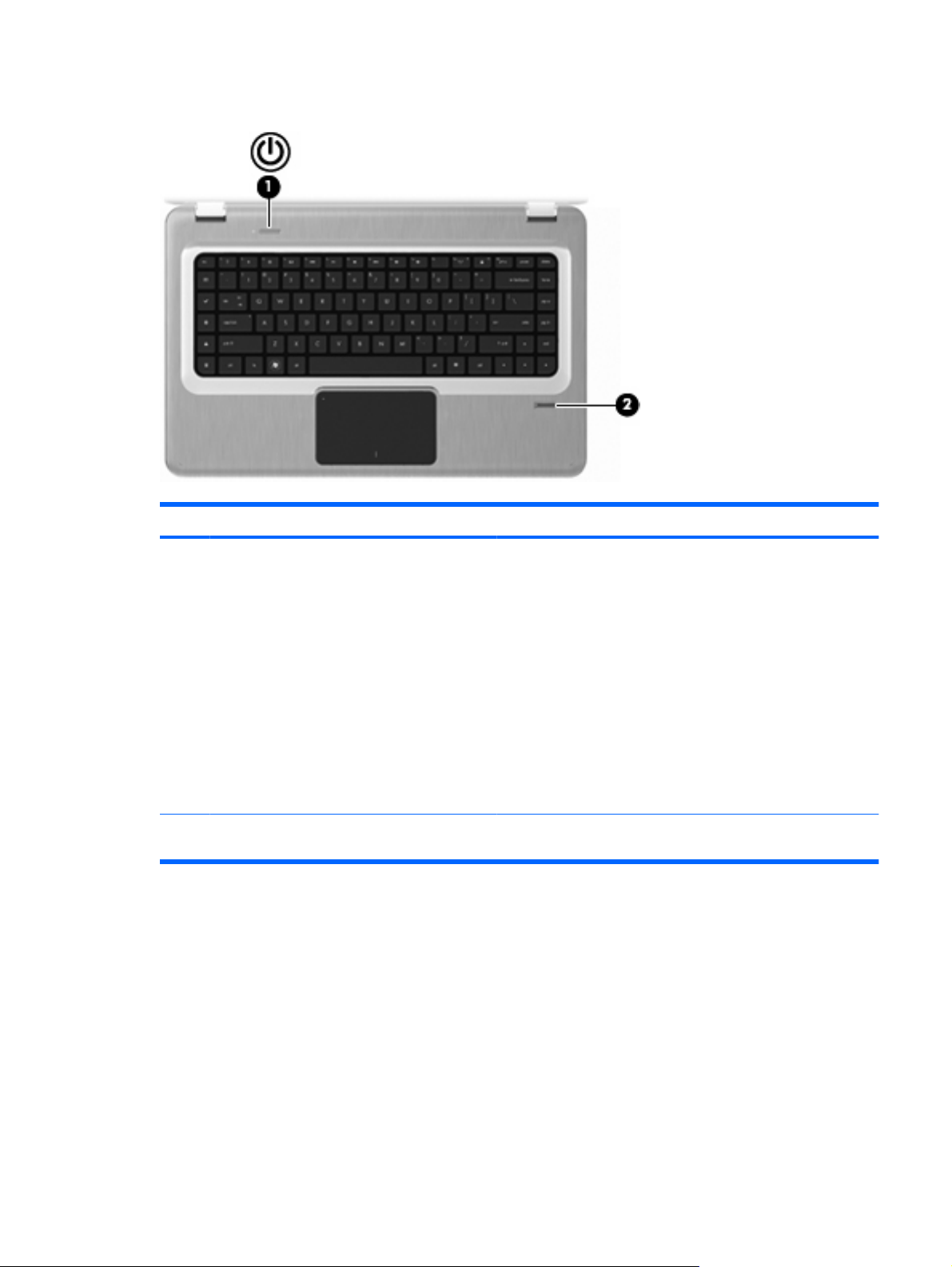
Gombok és az ujjlenyomat-olvasó (csak egyes típusokon)
Elem Leírás Feladat
1 Bekapcsoló gomb Nyomja meg a bekapcsoló gombot, és:
●
Kapcsolja be a számítógépet.
●
Kezdeményezzen alvó állapotot.
●
Szüntesse meg az alvó állapotot.
●
Szüntesse meg a hibernált állapotot.
Ha a számítógép lefagyott, és a Windows kikapcsolási műveletei
nem használhatók, a számítógép leállításához tartsa lenyomva a
bekapcsoló gombot legalább 5 másodpercig.
Ha többet szeretne tudni a tápellátási beállításokról, kattintson a
Start > Vezérlőpult > Rendszer és biztonság >
Energiagazdálkodási lehetőségek elemre.
2 Ujjlenyomat-olvasó (csak egyes típusokon) Segítségével a Windows rendszerbe jelszó helyett ujjlenyomattal
lehet bejelentkezni.
Ha tájékozódni szeretne a gyári beállításokról, tekintse meg a Súgó és támogatás szolgáltatást.
Részegységek 7
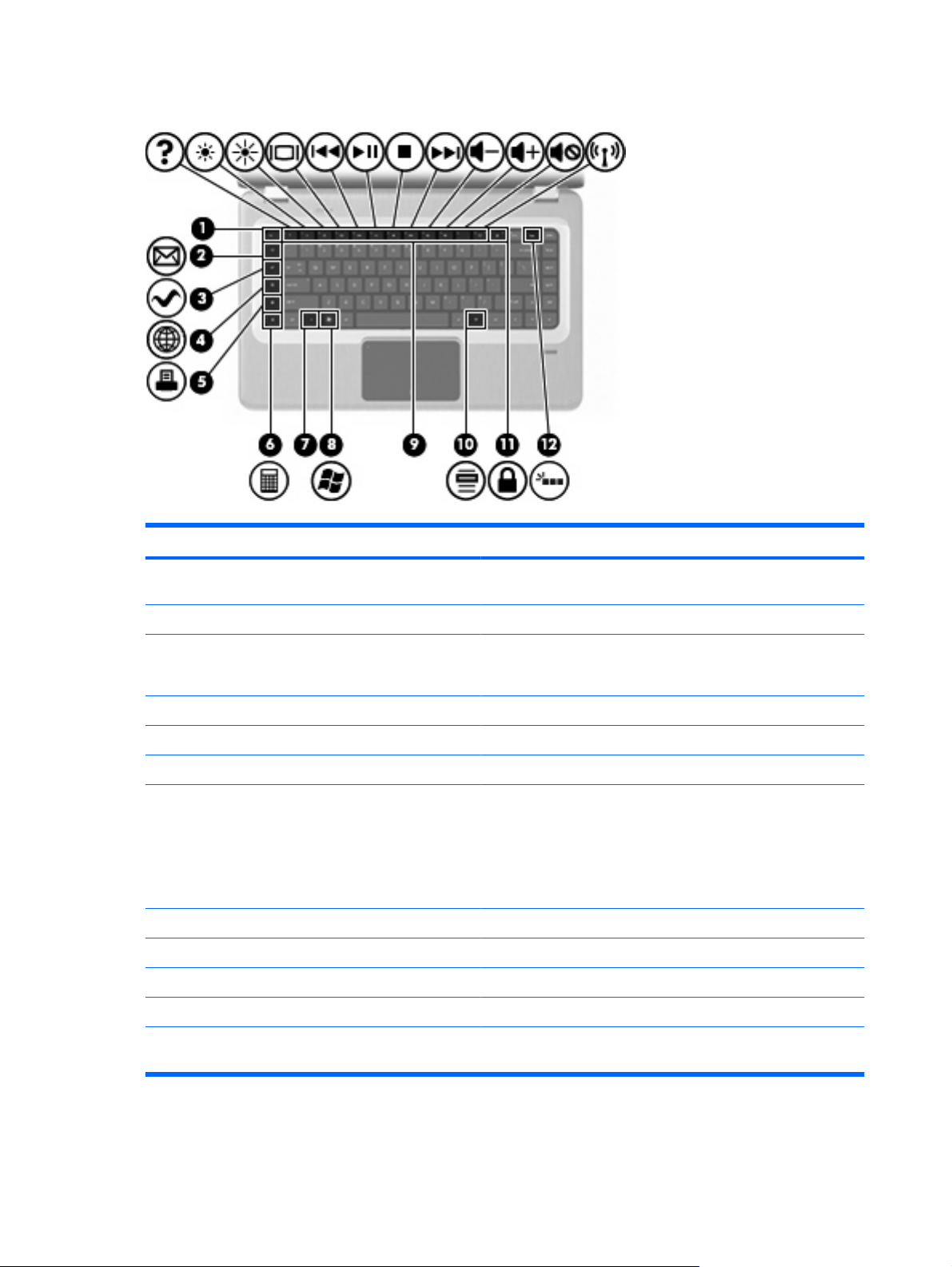
Billentyűk
Elem Leírás Feladat
1 esc billentyű Az fn billentyűvel együtt lenyomva a rendszerinformációk
megjelenítését teszi lehetővé.
2 E-mail billentyű Megnyit egy új e-mailt az alapértelmezett e-mail programban.
3 Médiaalkalmazás billentyű Megnyitja a MediaSmart alkalmazást (vagy egyes,
érintőképernyővel felszerelt típusok esetén a TouchSmart
alkalmazást).
4 Webböngésző billentyű Megnyitja az alapértelmezett webböngészőt.
5 Nyomtatás billentyű Az aktív dokumentumot az alapértelmezett nyomtatóra küldi.
6 Számológép billentyű Elindítja a Számológép alkalmazást.
7 fn billentyű Az esc billentyűvel együtt lenyomva lehetővé teszi
rendszerinformációk megjelenítését.
MEGJEGYZÉS: Ha az Ön billentyűzetén van (a csak egyes
típusokon megtalálható) billentyűzetmegvilágító billentyű, ha
együtt lenyomja az fn és a jobb oldali shift billentyűt, azzal
bekapcsolja a szüneteltetés funkciót.
8 Windows billentyű A Windows operációs rendszer Start menüjét jeleníti meg.
9 Műveletbillentyűk Gyakran használt rendszerműveleteket hajtanak végre.
10 Windows helyi menü billentyű Az egérmutató alatti elemhez tartozó helyi menüt jeleníti meg.
11 QuickLock billentyű Elindítja a QuickLock funkciót.
12 Billentyűzetmegvilágító billentyű (csak egyes
típusokon)
Be- vagy kikapcsolja a billentyűzetmegvilágítást.
8 2. fejezet Szolgáltatások
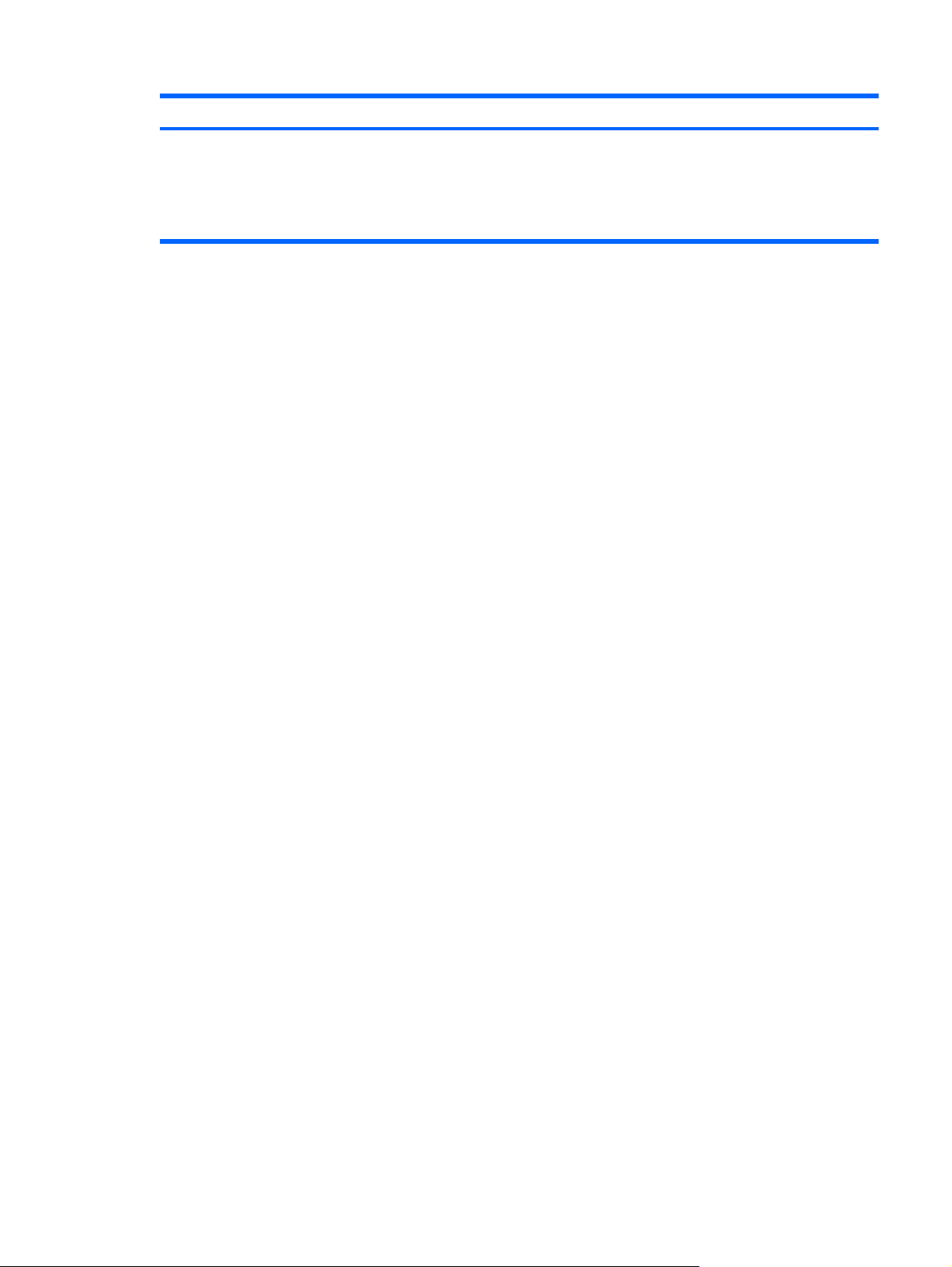
Elem Leírás Feladat
MEGJEGYZÉS: A billentyűzetmegvilágító billentyű nélküli
billentyűzeteken ugyanezen a helyen a hagyományos
szüneteltetés funkció található. Ha a billentyűzetmegvilágító
billentyű nélküli billentyűzeteken szeretné bekapcsolni a
szüneteltetés funkciót, nyomja le együtt az fn és a jobb oldali shift
billentyűt.
Részegységek 9
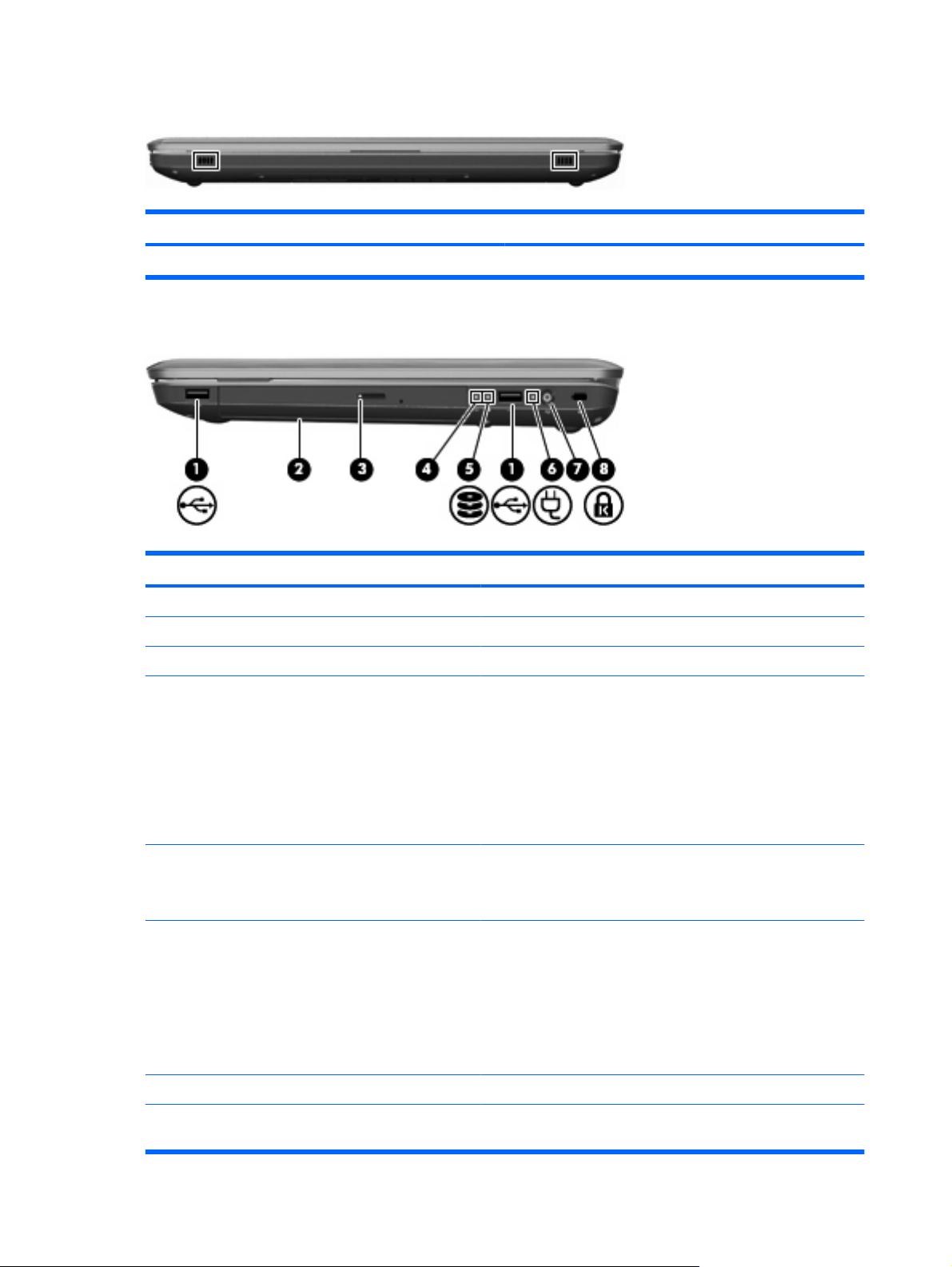
Elülső részegységek
Leírás Feladat
Hangszórók (2) Hangot bocsátanak ki.
Jobb oldali részegységek
Elem Leírás Feladat
1 USB-portok (2) Opcionális USB-eszközök csatlakoztatására használható.
2 Optikai meghajtó Optikai lemez olvasására és (egyes típusokon) írására szolgál.
3 Az optikai meghajtó jelzőfénye Ha villog: az optikai meghajtó használatban van.
4 Tápfeszültségjelző fény MEGJEGYZÉS: A számítógép két tápfeszültségjelző fénnyel
rendelkezik. A másik tápfeszültségjelző fény a számítógép bal
oldalán, felül található.
●
Ha világít: a számítógép be van kapcsolva.
●
Ha villog: a számítógép alvó állapotban van.
●
Ha nem világít: a számítógép kikapcsolt vagy hibernált
állapotban van.
5 A merevlemez-meghajtó jelzőfénye
●
Ha fehéren világít: a merevelemez-meghajtó aktív.
●
Ha borostyánsárgán világít: a merevlemez-meghajtó
parkolóállásban van.
6 A váltóáramú tápegység jelzőfénye
●
Ha fehéren világít: a számítógép külső áramforrásról
működik, az akkumulátor pedig teljesen feltöltött állapotban
van.
●
Ha borostyánsárgán világít: a számítógép külső áramforrásról
működik, az akkumulátor pedig tölt.
●
Ha nem világít: a számítógép nem csatlakozik külső
áramforráshoz.
7 Tápellátás-csatlakozó Váltóáramú tápegység csatlakozatására szolgál.
8 A biztonsági kábel befűzőnyílása Opcionális biztonsági kábel csatlakoztatására használható. A
biztonsági kábel funkciója az elriasztás, mindazonáltal nem
10 2. fejezet Szolgáltatások
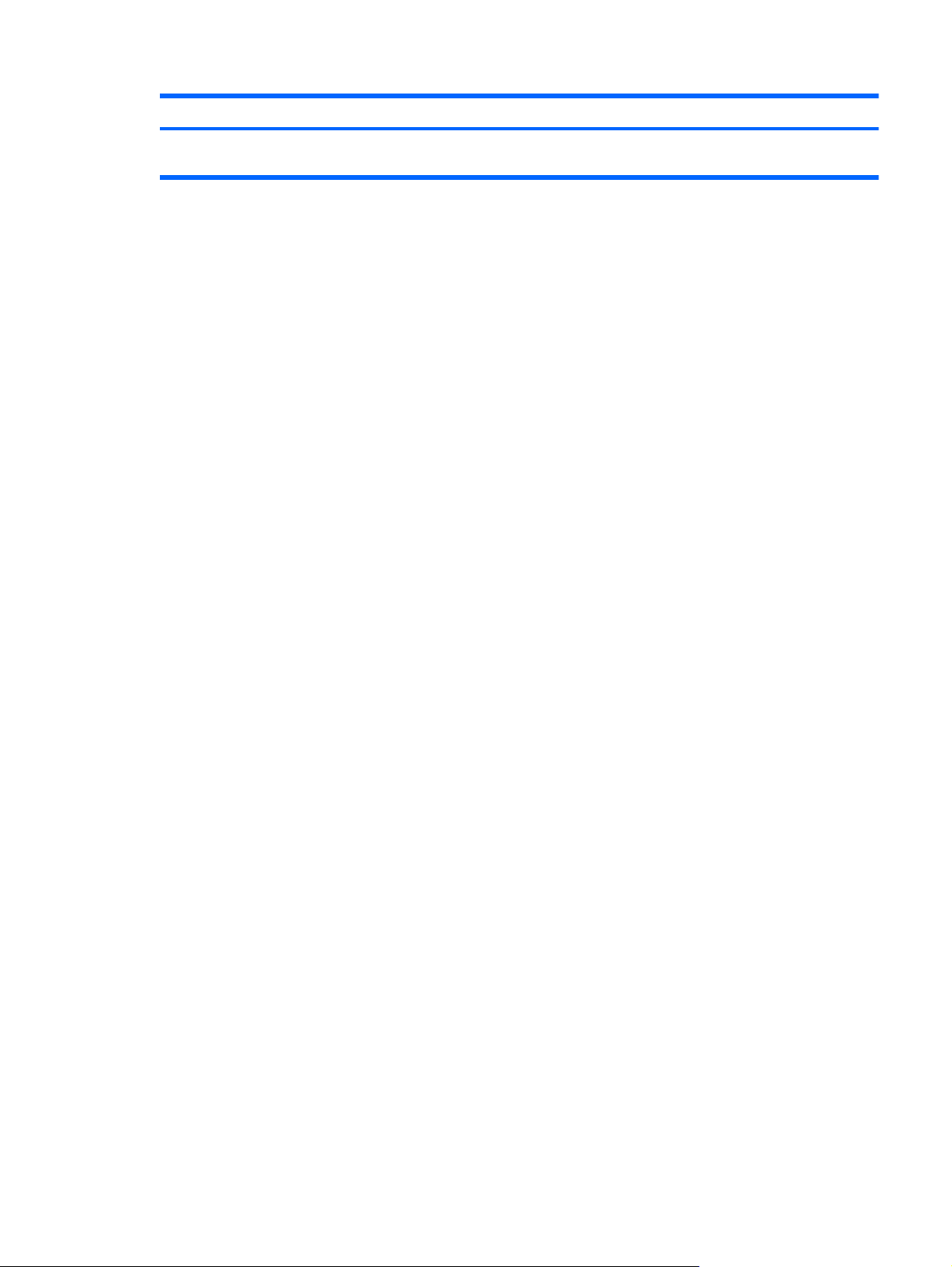
Elem Leírás Feladat
feltétlenül képes megakadályozni a számítógéppel való
visszaélést vagy annak eltulajdonítását.
Részegységek 11
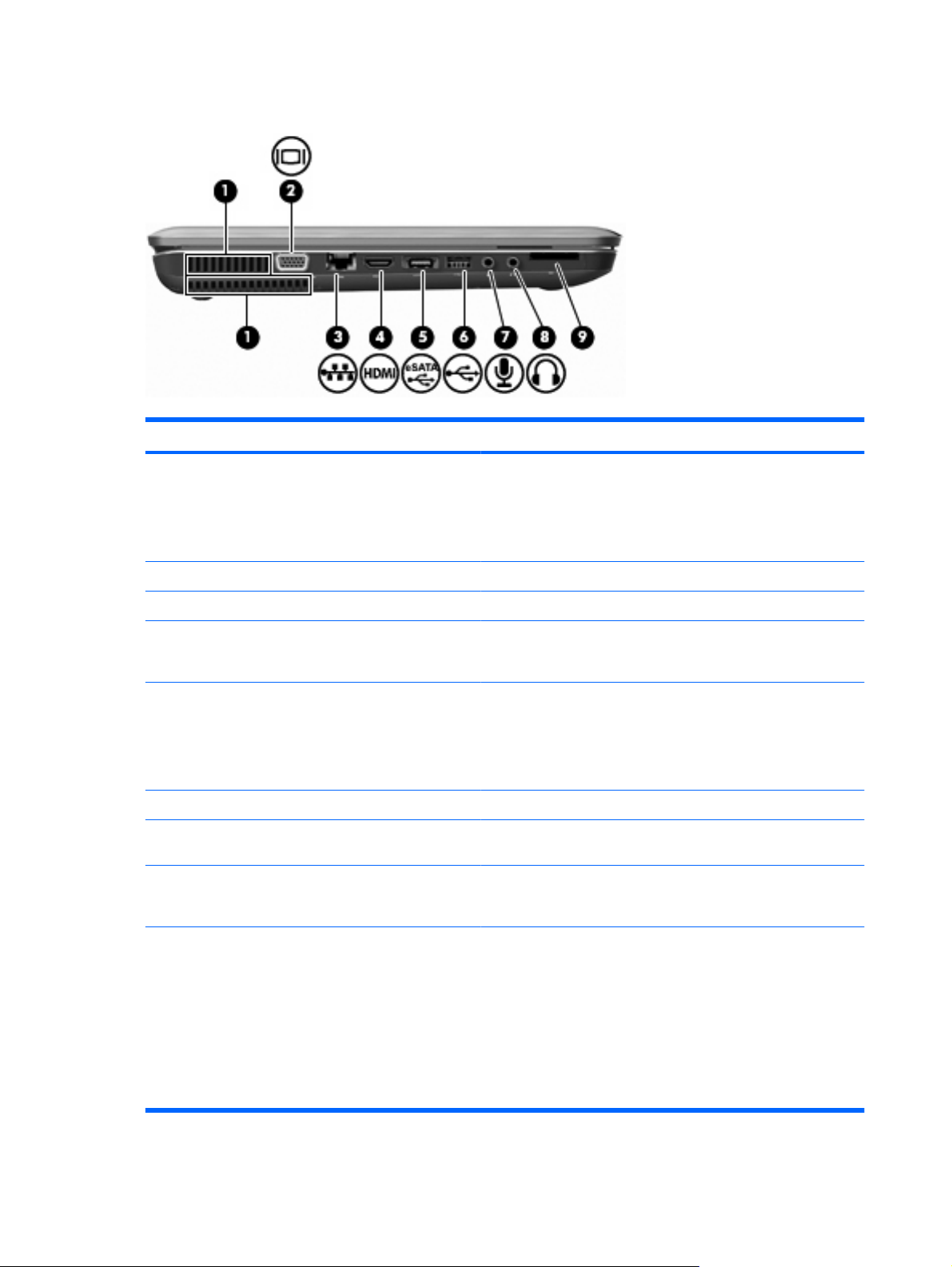
Bal oldali részegységek
Elem Leírás Feladat
1 Szellőzőnyílások (2) A belső alkatrészek hűtéséhez szükséges légáramlást biztosítják.
MEGJEGYZÉS: A számítógépben lévő ventilátor automatikusan
bekapcsol, hogy hűtse a belső alkatrészeket, és meggátolja a
túlmelegedést. Az, hogy az átlagos használat során a ventilátor be-
és kikapcsol, nem rendellenes jelenség.
2 Külső monitorport Külső VGA-monitor vagy -kivetítő csatlakoztatására szolgál.
3 RJ-45 (hálózati) aljzat Hálózati kábel csatlakoztatására szolgál.
4 HDMI-port Opcionális video- és hangeszközök, például nagy felbontású
televízió vagy más kompatibilis digitális vagy audioegység
csatlakoztatására szolgál.
5 eSATA/USB-port Opcionális nagy teljesítményű eSATA-részegység, pl. külső
eSATA-merevlemez vagy opcionális USB-eszköz
csatlakoztatására szolgál.
MEGJEGYZÉS: A számítógép típusától függően lehet, hogy a
számítógépen csak egy USB-port található.
6 USB-port Opcionális USB-eszközök csatlakoztatására szolgál.
7 Hangbemeneti (mikrofon-) aljzat Opcionális számítógépes mikrofonos fejhallgató, illetve sztereó
vagy monó mikrofon csatlakozására szolgál.
8 Hangkimeneti (fejhallgató-) aljzat Opcionális sztereó hangszórók, fejhallgató, fülhallgató, mikrofonos
fejhallgató és televízió-hangszóró csatlakoztatása esetén hang
játszható le vele.
9 Memóriakártya-nyílás A következő opcionális memóriakártya-formátumokat támogatja:
●
Secure Digital (SD) memóriakártya
●
MultiMediaCard (MMC)
●
Memory Stick (MS)
●
Memory Stick Pro (MSP)
●
xD-Picture kártya (XD)
12 2. fejezet Szolgáltatások
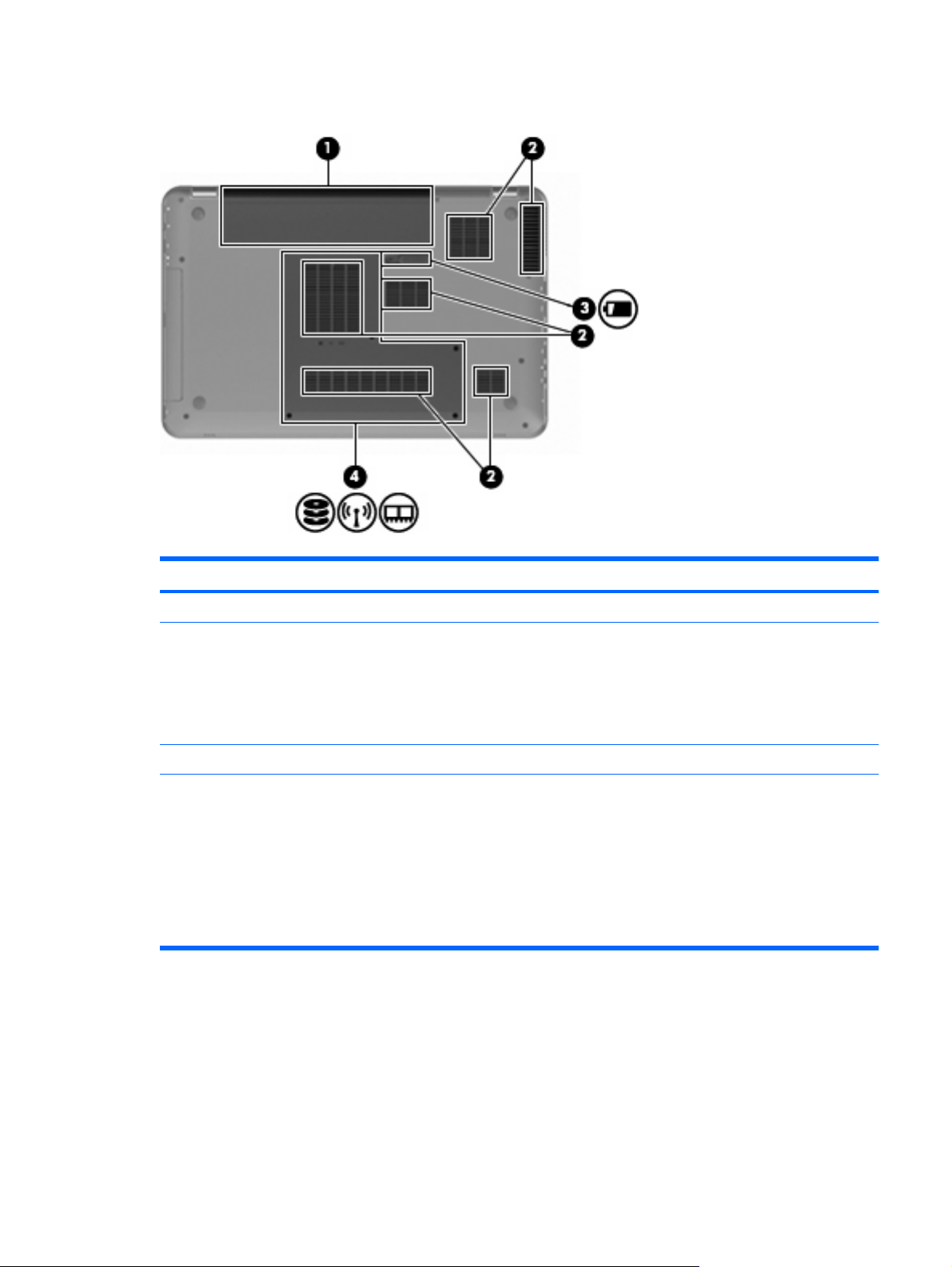
Alul lévő részegységek
Elem Leírás Feladat
1 Akkumulátorrekesz Az akkumulátor elhelyezésére szolgál.
2 Szellőzőnyílások (6) A belső alkatrészek hűtéséhez szükséges légáramlást biztosítják.
MEGJEGYZÉS: A számítógépben lévő ventilátor automatikusan
bekapcsol, hogy hűtse a belső alkatrészeket, és meggátolja a
túlmelegedést. Az, hogy az átlagos használat során a ventilátor be-
és kikapcsol, nem rendellenes jelenség.
3 Akkumulátorkioldó retesz Az akkumulátor akkumulátorrekeszből való kivételére szolgál.
4 Merevlemezrekesz A merevlemez, a memóriamodul-bővítőhelyek és a WLAN-modul
tárolására szolgál.
VIGYÁZAT! Ha szeretné elkerülni a rendszer lefagyását, a
vezeték nélküli modult olyan vezeték nélküli modulra cserélje,
amelyet az Ön országában/térségében érvényes hatósági
szabályozások engedélyeznek. Ha a modul cseréje után
figyelmeztető üzenet jelenik meg, távolítsa el a modult, hogy
helyreállítsa a számítógép működését, majd forduljon a műszaki
támogatáshoz a Súgó és támogatás szolgáltatáson keresztül.
Részegységek 13

A képernyő részegységei
Elem Leírás Feladat
1 Belső mikrofonok (2) Hangrögzítésre szolgálnak.
2 A webkamera jelzőfénye Ha világít: a webkamera használatban van.
3 Webkamera Videofelvételre és fényképek készítésére használható.
14 2. fejezet Szolgáltatások
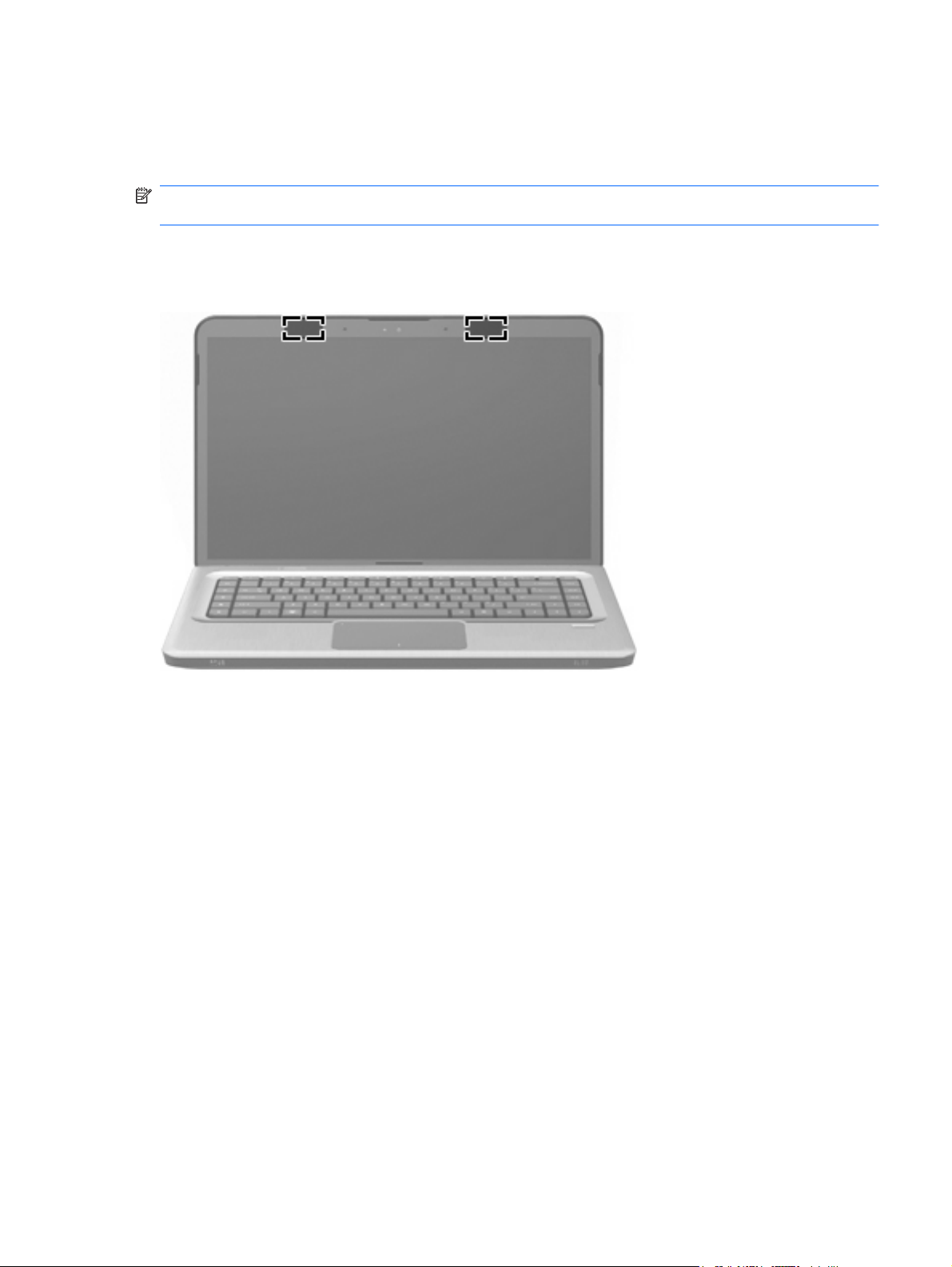
Vezeték nélküli antennák
Egyes számítógéptípusokon legalább két antenna küldi és fogadja egy vagy több vezeték nélküli eszköz
jeleit. Ezek az antennák a számítógépen belül találhatók, kívülről nem láthatók.
MEGJEGYZÉS: Az optimális jelátvitel érdekében az antennák közvetlen környezetében ne legyenek
a vételt zavaró tárgyak.
A vezeték nélküli hálózatokra vonatkozó irányelvekről a Súgó és támogatásban található Jogi,
biztonsági és környezetvédelmi tudnivalók című dokumentumban, a megfelelő országra/térségre
vonatkozó részben olvashat.
Részegységek 15
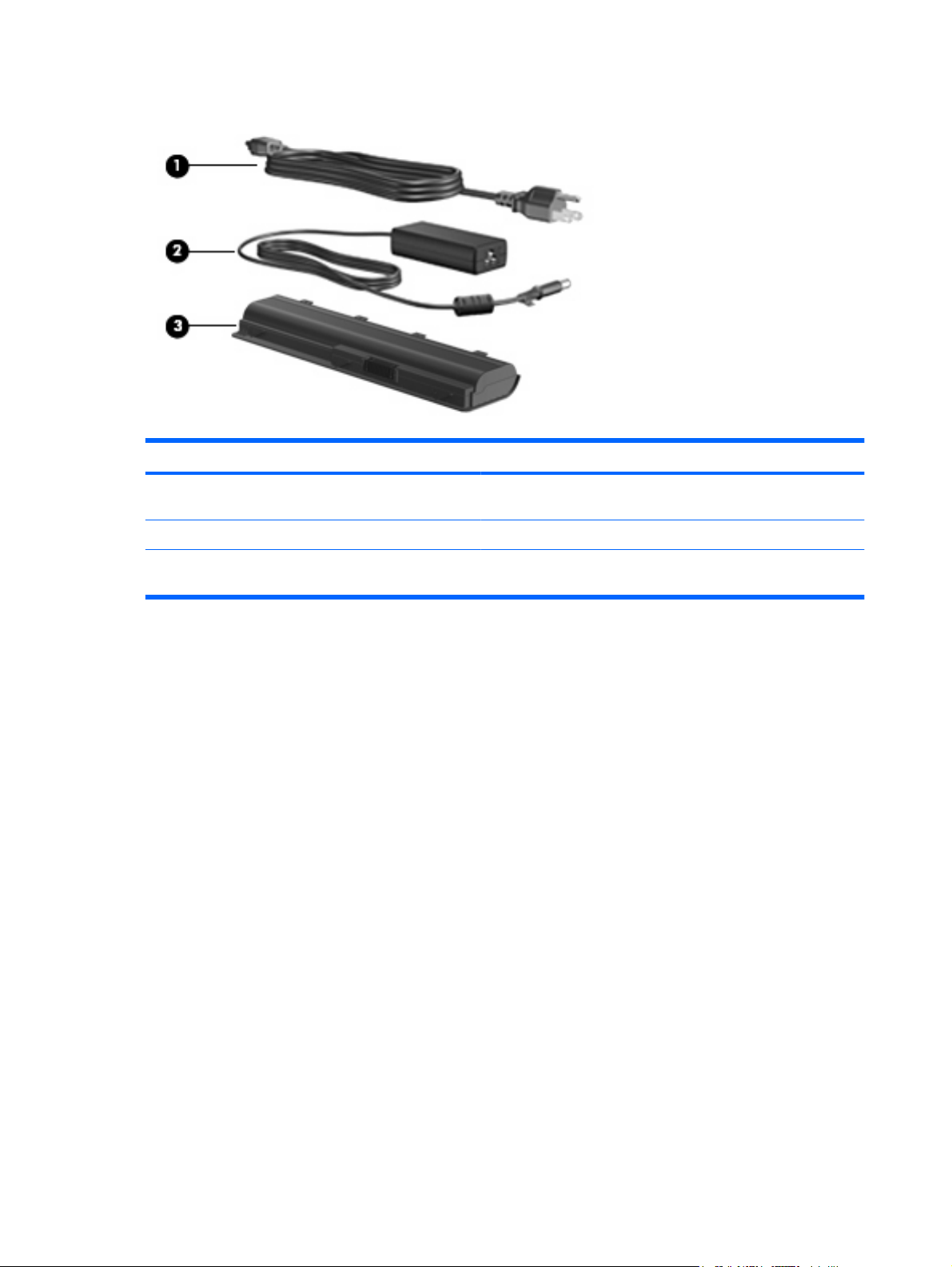
További hardverrészegységek
Elem Leírás Feladat
1 Tápkábel* A váltóáramú tápegység elektromos aljzathoz történő
csatlakoztatására szolgál.
2 Váltóáramú tápegység A váltóáramot egyenárammá alakítja.
3 Akkumulátor* Biztosítja a számítógép energiaellátását, amikor az nem
csatlakozik külső áramforráshoz.
*Az akkumulátorok és tápkábelek külső megjelenése térségenként és országonként eltérhet.
16 2. fejezet Szolgáltatások
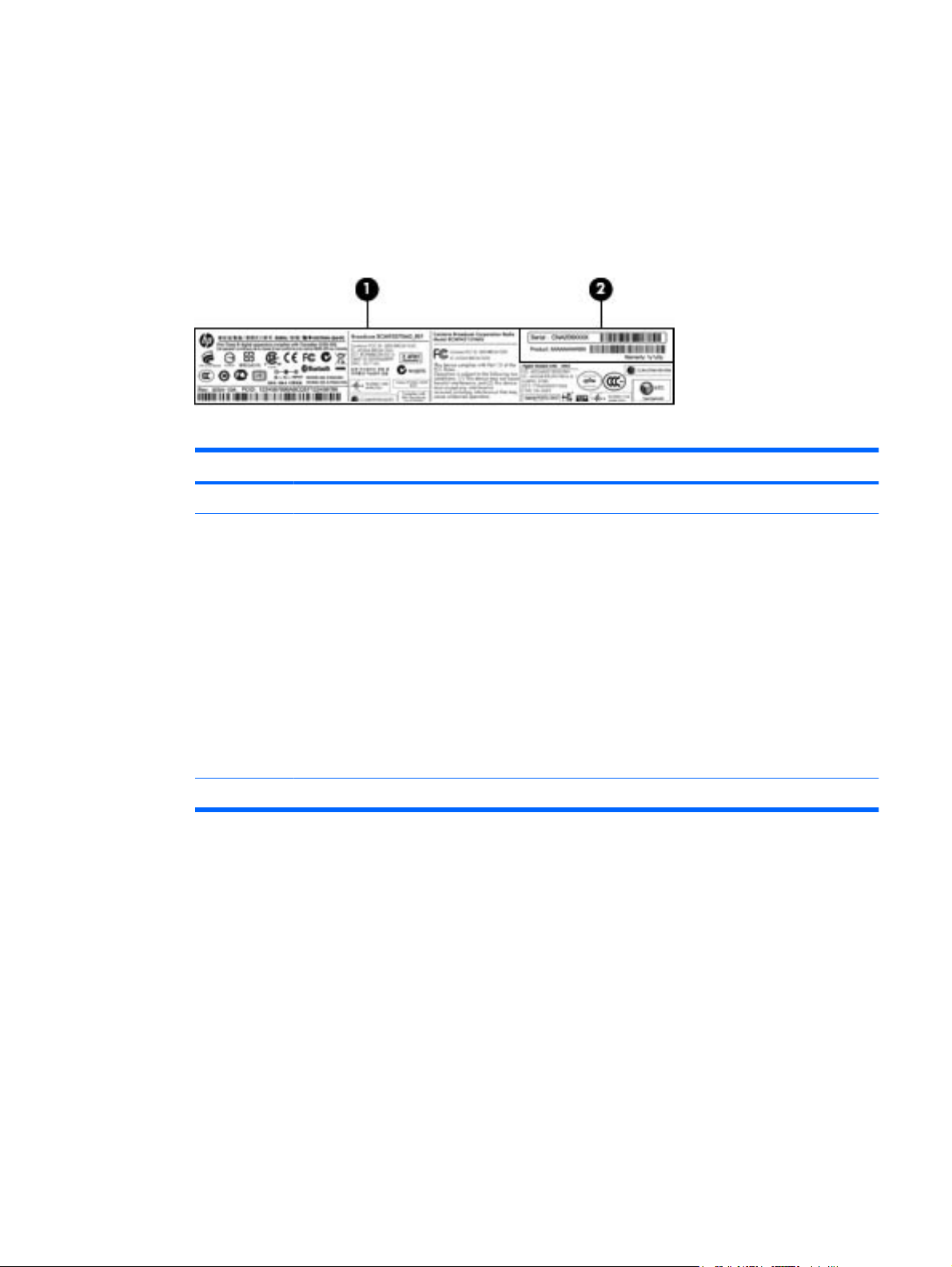
Címkék
A számítógépre rögzített címkék olyan információkat tartalmaznak, amelyekre a számítógép hibáinak
elhárításakor, illetve külföldi utazáskor lehet szükség.
●
Beragasztott szervizcímke – hatósági információkat tartalmaz a számítógépről, így a
szervizcímkéről is, amely a számítógép modellszámát, sorozatszámát és jótállási információit
tartalmazza. A címke az akkumulátorrekesz belsejében található.
Elem Leírás
1 Hatósági információk Hatósági információkat tartalmaz a számítógépről.
2 Szervizcímke* A készülék sorozatszámát, valamint a cikkszámot
és a jótállási információkat tartalmazza.
◦
A sorozatszám egy eszközönként eltérő,
egyedi alfanumerikus azonosító.
◦
A termékszám a termék
hardverrészegységeiről tartalmaz
információkat, amelyek segítenek a
szervizelést végző műszaki szakembernek,
hogy meg tudja határozni, milyen
részegységekre és alkatrészekre lesz
szüksége.
◦
A jótállási szám meghatározza a termékre
vonatkozó jótállás időtartamát.
*Tartsa kéznél ezeket az adatokat, amikor segítséget kér a vevőszolgálattól.
●
Microsoft® eredetiséget igazoló tanúsítvány – a Windows®-termékkulcsot tartalmazza. A
termékkulcsra az operációs rendszer frissítésekor vagy a hibaelhárítás során lehet szüksége.Ezt
a címkét a számítógép alján találja meg.
●
Hatósági információkat tartalmazó címke – hatósági információkat tartalmaz a számítógépről. A
hatósági információkat tartalmazó címke az akkumulátorrekesz belsejében található.
●
A vezeték nélküli eszközök tanúsítványcímkéi (csak egyes típusokon) – információkat
tartalmaznak az opcionális vezeték nélküli eszközökről, és felsorolják azon országok vagy térségek
hatóságainak jóváhagyási jelzéseit, amelyekben engedélyezik az eszköz használatát. Az
opcionális eszköz vezeték nélküli helyi hálózati (WLAN-) eszköz vagy egy opcionális Bluetooth-
eszköz lehet. Ha a számítógépben legalább egy vezeték nélküli eszköz van, legalább egy
Címkék 17
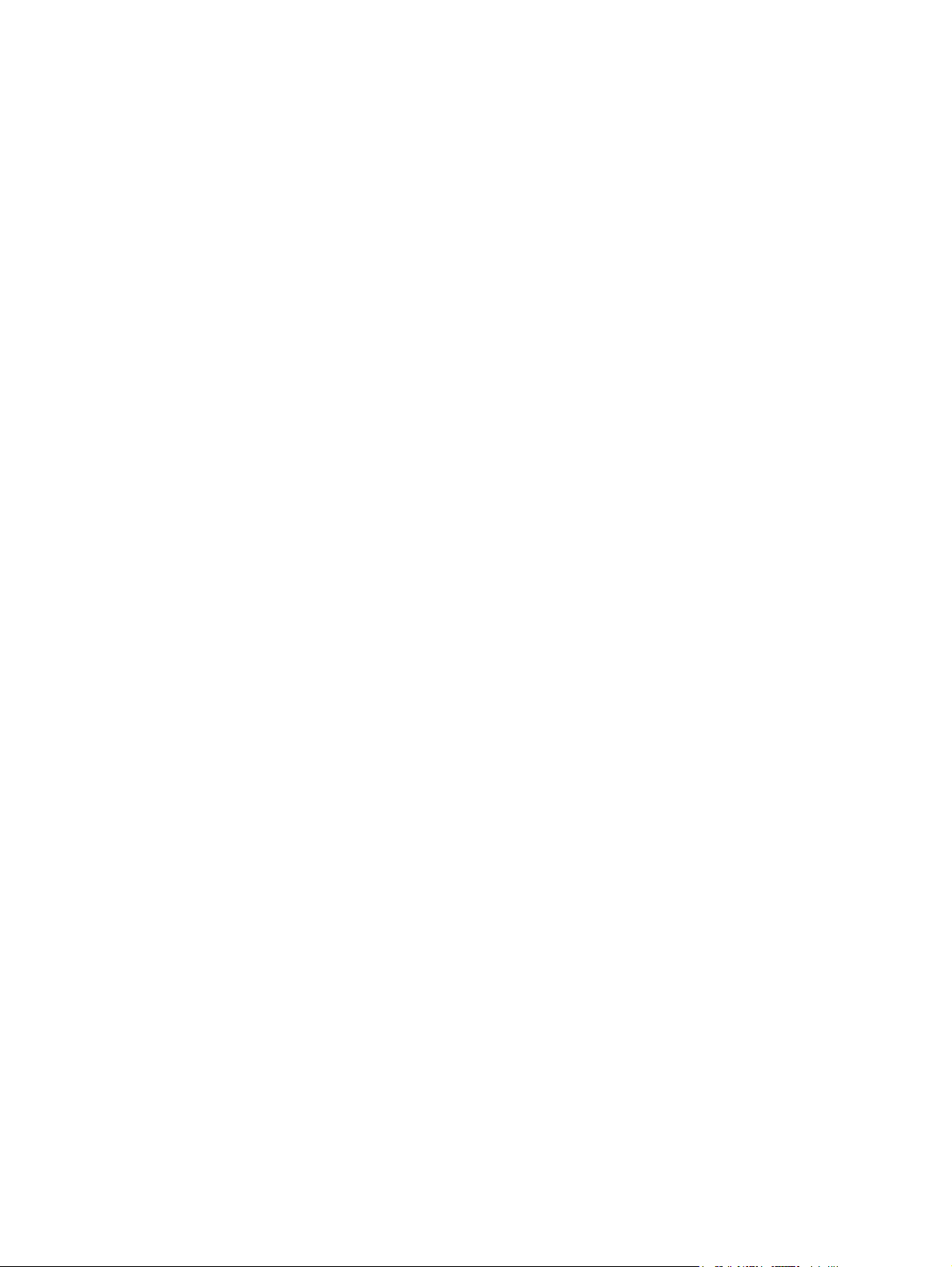
tanúsítványcímke is található rajta. Ezekre az adatokra akkor lehet szüksége, ha külföldre utazik.
A vezeték nélküli eszközök tanúsítványcímkéi a memóriamodul-rekesz belsejében találhatók.
●
A HP szélessávú mobilszolgáltatás-modul sorozatszámcímkéje (csak egyes típusokon) – a HP
szélessávú mobilszolgáltatás-modul sorozatszáma olvasható rajta. Ez a címke az
akkumulátorrekesz belsejében található.
18 2. fejezet Szolgáltatások
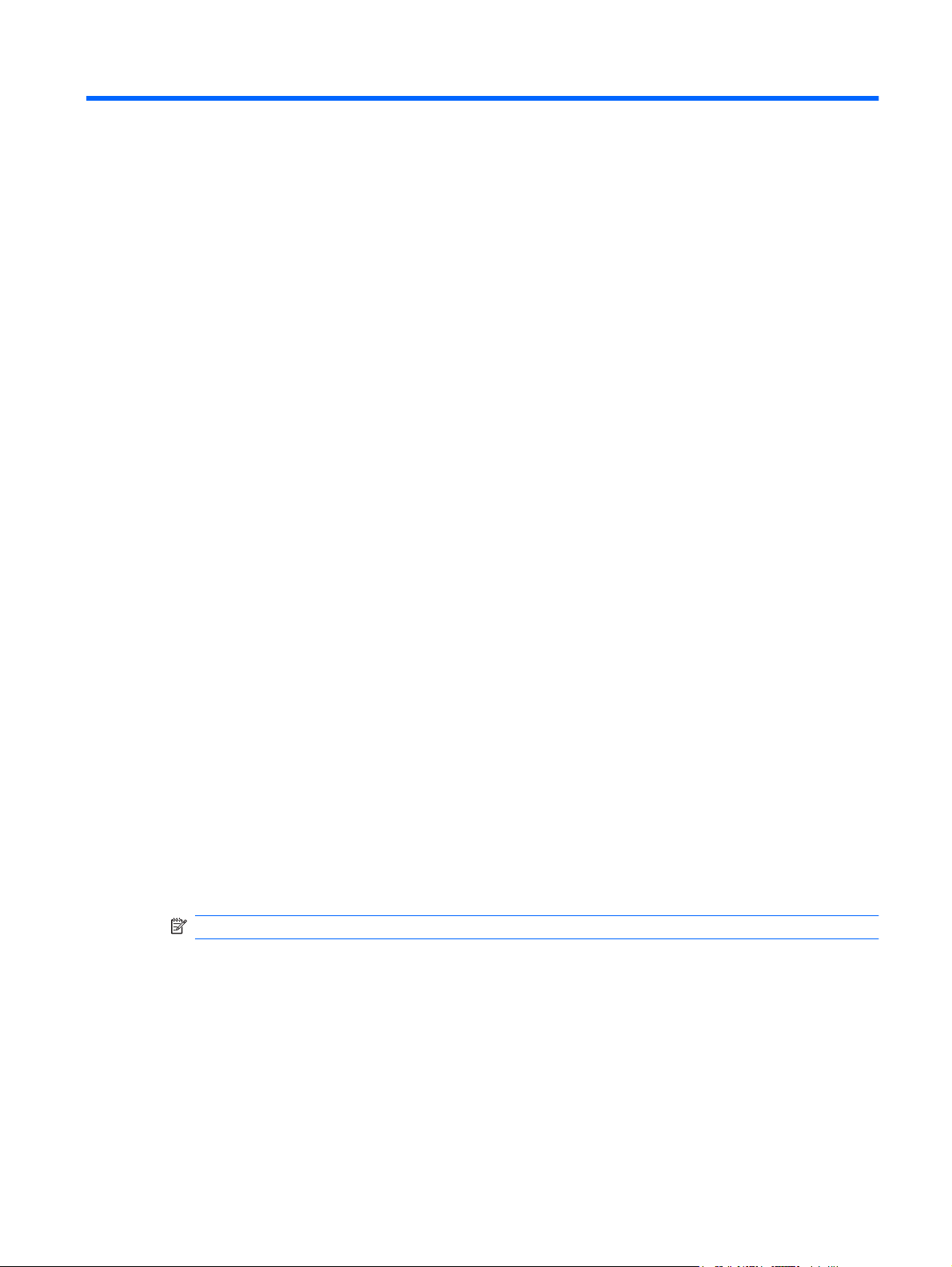
3 Vezeték nélküli hálózat, helyi hálózat és
modemkapcsolat
Vezeték nélküli eszközök használata
A vezeték nélküli technológia kábelek helyett rádióhullámok útján végzi az adatátvitelt. A számítógép a
következő vezeték nélküli eszközöket tartalmazhatja (akár többet is):
●
Vezeték nélküli helyi hálózati (WLAN-) eszköz – a számítógépet vezeték nélküli helyi hálózathoz
(gyakori nevén Wi-Fi hálózathoz, vezeték nélküli LAN-hoz vagy WLAN-hoz) kapcsolja vállalati
irodákban, lakásban, valamint nyilvános helyeken, például repülőtereken, éttermekben,
kávézókban, szállodákban és egyetemeken. A WLAN-rendszerekben mindegyik mobil vezeték
nélküli eszköz egy vezeték nélküli útválasztóval vagy vezeték nélküli hozzáférési ponttal
kommunikál.
●
Bluetooth-eszköz (csak egyes típusokon) – személyes hálózatot (PAN) hoz létre, amelyen
keresztül más Bluetooth-kompatibilis eszközökhöz, például számítógépekhez, telefonokhoz,
nyomtatókhoz, mikrofonos fejhallgatókhoz, hangszórókhoz vagy kamerákhoz lehet kapcsolódni.
A PAN-hálózatokban minden eszköz közvetlenül kommunikál egymással, és az eszközöknek
viszonylag közel (legfeljebb kb. 10 méter távolságra) kell lenniük egymáshoz.
A WLAN-kompatibilis számítógépek a következő IEEE ipari szabványok legalább egyikét támogatják:
●
802.11b – az első népszerű szabvány, amely maximum 11 Mb/s adatátviteli sebességet támogat,
és a 2,4 GHz-es frekvenciasávot használja.
●
A 802.11g szabványt, amely akár 54 Mb/s adatátviteli sebességet is támogat, és 2,4 GHz
frekvencián működik. A 802.11g szabványú WLAN-eszközök kompatibilisek a 802.11b szabványú
eszközökkel, tehát azonos hálózaton is használhatók.
●
802.11a – a szabvány maximum 54 Mb/s-os adatátviteli sebességet támogat, és az 5 GHz-es
frekvenciasávot használja.
MEGJEGYZÉS: A 802.11a szabvány nem kompatibilis a 802.11b és 802.11g szabvánnyal.
●
A 802.11n akár 450 Mb/s sebességű adatátvitelre is képes, és 2,4 GHz vagy 5 GHz frekvencián
működik, így kompatibilis a 802.11a, 802.11b és 802.11g szabványokkal.
A vezeték nélküli technológiával kapcsolatos további tudnivalókat és webes hivatkozásokat a Súgó és
támogatás szolgáltatásban találja.
Vezeték nélküli eszközök használata 19
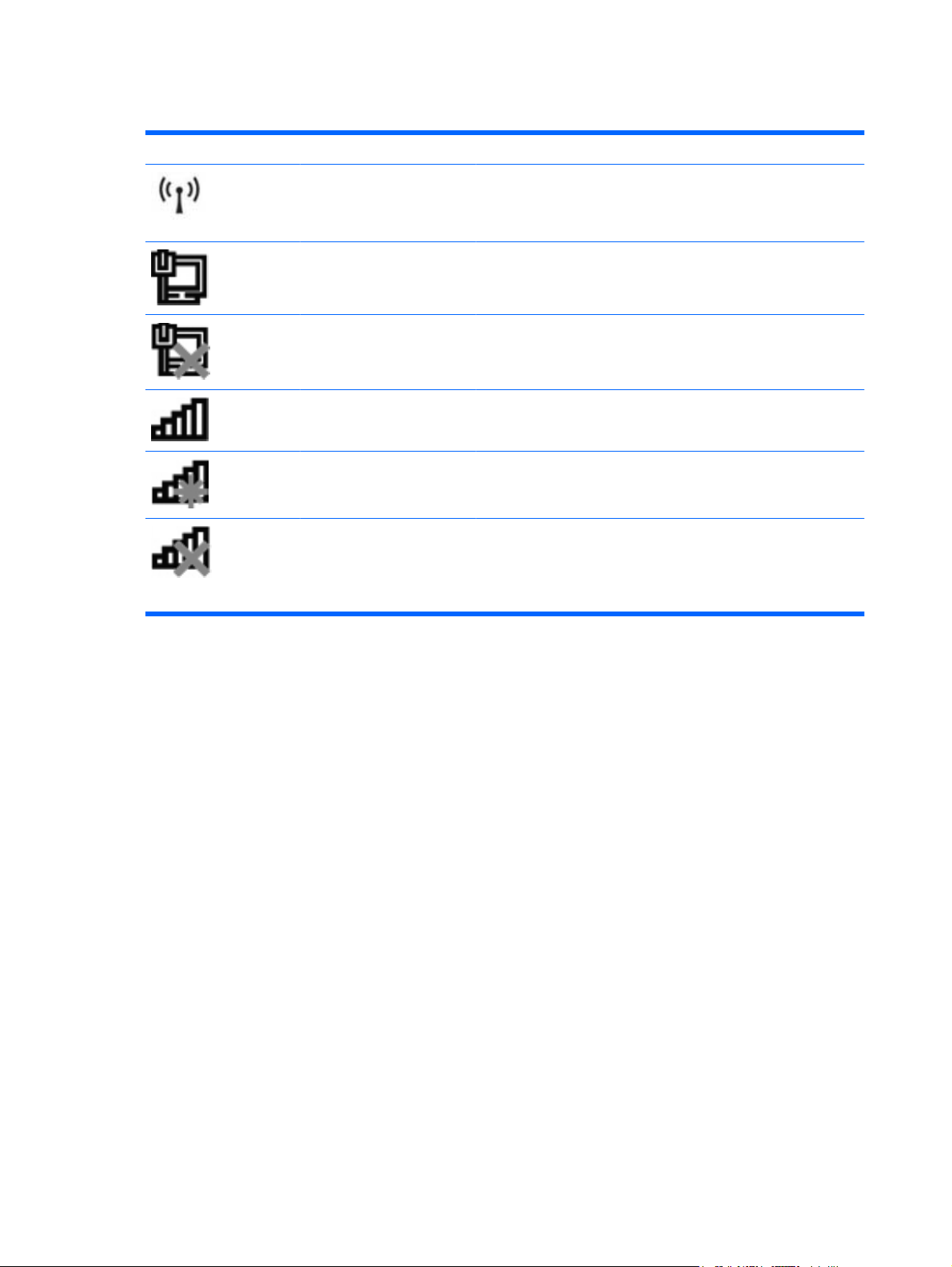
A vezeték nélküli kapcsolat és a hálózati állapot ikonjainak helye
Ikon Név Leírás
Vezeték nélküli eszköz
(csatlakoztatva)
Megadja a vezeték nélküli kapcsolat jelzőfényeinek és
gyorsbillentyűjének helyét a számítógépen. Egyúttal azonosítja a
HP Wireless Assistant szoftvert a számítógépen, és jelzi, hogy a
vezeték nélküli eszköz(ök) be van(nak)-e kapcsolva.
Vezetékes hálózat
(csatlakoztatva)
Azt jelzi, hogy a hálózati illesztőprogram(ok) telepítve van(nak), és
egy vagy több hálózati eszköz kapcsolódik a vezetékes hálózathoz.
Vezetékes hálózat (letiltva/
nincs csatlakoztatva)
Azt jelzi, hogy a hálózati illesztőprogram(ok) telepítve van(nak), de
nincsenek hálózati eszközök csatlakoztatva (vagy az összes
hálózati eszköz le van tiltva a Windows Vezérlőpult eszközében).
Hálózat (csatlakoztatva) Azt jelzi, hogy a hálózati illesztőprogram(ok) telepítve van(nak), és
egy vagy több hálózati eszköz kapcsolódik a vezeték nélküli
hálózathoz.
Hálózat (nincs
csatlakoztatva)
Azt jelzi, hogy a hálózati illesztőprogram(ok) telepítve van(nak),
vannak elérhető vezeték nélküli hálózati kapcsolatok, de egyetlen
hálózati eszköz sem kapcsolódik vezeték nélküli hálózathoz.
Hálózat (letiltva/nincs
csatlakoztatva)
Azt jelzi, hogy a hálózati illesztőprogram(ok) telepítve van(nak), de
nem érhetők el vezeték nélküli kapcsolódási lehetőségek (vagy az
összes vezeték nélküli hálózati eszköz ki lett kapcsolva a vezeték
nélküli kapcsolat műveletbillentyű [f12] vagy a HP Wireless
Assistant használatával).
A vezeték nélküli eszközök vezérlőinek használata
A számítógépen található vezeték nélküli eszközöket az alábbiak segítségével felügyelheti:
●
Vezeték nélküli műveletbillentyű (f12)
●
HP Wireless Assistant szoftver
●
HP Connection Manager szoftver (csak egyes típusokon)
●
Az operációs rendszer vezérlői
A vezeték nélküli műveletbillentyű használata
A számítógép vezeték nélküli műveletbillentyűvel (f12), egy vagy több vezeték nélküli eszközzel és egy
vagy két vezeték nélküli jelzőfénnyel rendelkezik. A gyári beállítások szerint a számítógép összes
vezeték nélküli eszköze engedélyezve van, ezért a vezeték nélküli kapcsolat jelzőfénye (fehér színnel)
világít, amikor bekapcsolja a számítógépet.
A vezeték nélküli eszközök jelzőfénye az összes vezeték nélküli eszköz bekapcsolt állapotát, nem pedig
az egyes eszközök állapotát jelzi. Ha a jelzőfény (fehéren) világít, legalább egy vezeték nélküli eszköz
be van kapcsolva. Ha a jelzőfény borostyánsárgán világít, minden vezeték nélküli eszköz ki van
kapcsolva.
Mivel a vezeték nélküli eszközök gyárilag engedélyezve vannak, a vezeték nélküli műveletbillentyűvel
(f12) egyszerre ki- és bekapcsolhatja az összeset. Az egyes vezeték nélküli eszközök a HP Wireless
Assistant alkalmazásból vezérelhetők.
20 3. fejezet Vezeték nélküli hálózat, helyi hálózat és modemkapcsolat
